Page 1

Xerox Phaser 6000 / 6010
Color Printer
Xerox® Phaser® 6000 / 6010
User Guide
Guide d'utilisation
Italiano Guida per l’utente
Deutsch Benutzerhandbuch
Español Guía del usuario
Português Guia do usuário
Nederlands Gebruikershandleiding
Svenska Användarhandbok
Dansk Betjeningsvejledning
Čeština Uživatelská příručka
Polski
Przewodnik użytkownika
Magyar Felhasználói útmutató
Русский Руководство пользователя
Türkçe Kullanıcı Kılavuzu
Ελληνικά Εγχειρίδιο χρήστη
Page 2

© 2011 Xerox Corporation. Todos os direitos reservados. Direitos reservados de não publicação, de acordo com as leis de direitos
autorais dos Estados Unidos. O conteúdo desta publicação não pode ser reproduzido de forma alguma sem a permissão da
Xerox Corporation.
A proteção de direitos autorais reivindicada inclui qualquer forma e conteúdo de materiais e informações passíveis de direitos
autorais, permitidos atualmente por leis estatutárias ou judiciais, ou doravante concedidos, incluindo, sem limitar-se a eles, materiais
gerados por programas de software que sejam exibidos na tela, tais como estilos, modelos, ícones, exibições de telas, aparências, etc.
®
XEROX
e XEROX and Design®, CentreWare®, Phaser®, PrintingScout®, Walk-Up®, WorkCentre®, ColorQube®, Digitalizar para PC
®
Desktop
, Global Print Driver® e Mobile Express Driver são marcas comerciais da Xerox Corporation nos Estados Unidos e/ou em
outros países.
Adobe
Reader®, Adobe Type Manager®, ATM™, Flash®, Macromedia®, Photoshop® e PostScript® são marcas registradas da
Adobe Systems Incorporated nos Estados Unidos e/ou outros países.
®
Apple
, AppleTalk®, Bonjour®, EtherTalk®, Macintosh®, Mac OS® e TrueType® são marcas registradas da Apple Inc. registradas nos
Estados Unidos e/ou em outros países.
®
HP-GL
, HP-UX® e PCL® são marcas registradas da Hewlett-Packard Corporation nos Estados Unidos e/ou em outros países.
®
IBM
e AIX® são marcas comerciais da International Business Machines Corporation nos Estados Unidos e/ou em outros países.
Microsoft
®
, Windows Vista®, Windows® e Windows Server® são marcas registradas da Microsoft Corporation nos Estados Unidos
e/ou outros países.
®
Novell
, NetWare®, NDPS®, NDS®, Novell Directory Services®, IPX™ e Novell Distributed Print Services™ são marcas registradas da
Novell, Inc. nos Estados Unidos e/ou outros países.
®
SGI
IRIX® são marcas registradas da Silicon Graphics International Corp. ou suas subsidiárias nos Estados Unidos e/ou outros países.
SM
Sun
, Sun Microsystems™ e Solaris™ são marcas registradas da Sun Microsystems, Inc. nos Estados Unidos e/ou outros países.
Como parceira da E
NERGY STAR
eficiência no consumo de energia. O nome e o logotipo E
®
, a Xerox Corporation determinou que este produto atende às diretrizes da ENERGY STAR em termos de
NERGY STAR são marcas registradas nos EUA.
Versão do documento 1.0: fevereiro de 2011
Page 3
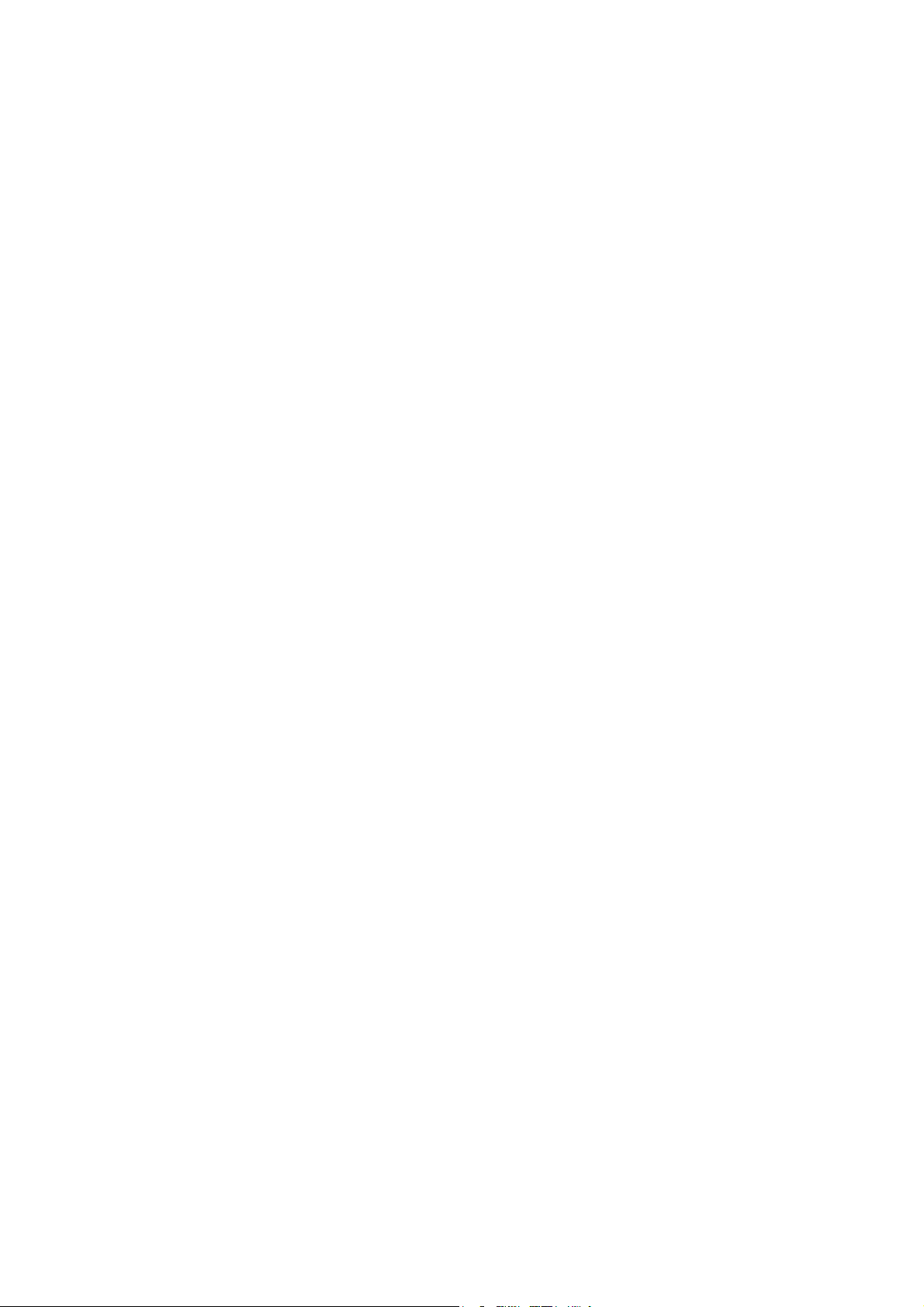
Conteúdo
1Segurança
Segurança elétrica. . . . . . . . . . . . . . . . . . . . . . . . . . . . . . . . . . . . . . . . . . . . . . . . . . . . . . . . . . . . . . . . . . . . . . . . .8
Diretrizes gerais . . . . . . . . . . . . . . . . . . . . . . . . . . . . . . . . . . . . . . . . . . . . . . . . . . . . . . . . . . . . . . . . . . . . . . .8
Cabo de alimentação . . . . . . . . . . . . . . . . . . . . . . . . . . . . . . . . . . . . . . . . . . . . . . . . . . . . . . . . . . . . . . . . . .8
Segurança operacional . . . . . . . . . . . . . . . . . . . . . . . . . . . . . . . . . . . . . . . . . . . . . . . . . . . . . . . . . . . . . . . . . . 10
Diretrizes operacionais . . . . . . . . . . . . . . . . . . . . . . . . . . . . . . . . . . . . . . . . . . . . . . . . . . . . . . . . . . . . . . . 10
Liberação de ozônio. . . . . . . . . . . . . . . . . . . . . . . . . . . . . . . . . . . . . . . . . . . . . . . . . . . . . . . . . . . . . . . . . . 10
Local da impressora. . . . . . . . . . . . . . . . . . . . . . . . . . . . . . . . . . . . . . . . . . . . . . . . . . . . . . . . . . . . . . . . . . 10
Suprimentos da impressora. . . . . . . . . . . . . . . . . . . . . . . . . . . . . . . . . . . . . . . . . . . . . . . . . . . . . . . . . . . 11
Segurança de manutenção. . . . . . . . . . . . . . . . . . . . . . . . . . . . . . . . . . . . . . . . . . . . . . . . . . . . . . . . . . . . . . . 12
Símbolos da impressora. . . . . . . . . . . . . . . . . . . . . . . . . . . . . . . . . . . . . . . . . . . . . . . . . . . . . . . . . . . . . . . . . . 13
2Manutenção
Limpeza da impressora . . . . . . . . . . . . . . . . . . . . . . . . . . . . . . . . . . . . . . . . . . . . . . . . . . . . . . . . . . . . . . . . . . 16
Precauções gerais. . . . . . . . . . . . . . . . . . . . . . . . . . . . . . . . . . . . . . . . . . . . . . . . . . . . . . . . . . . . . . . . . . . . 16
Limpeza da parte externa . . . . . . . . . . . . . . . . . . . . . . . . . . . . . . . . . . . . . . . . . . . . . . . . . . . . . . . . . . . . 17
Limpeza da parte interna. . . . . . . . . . . . . . . . . . . . . . . . . . . . . . . . . . . . . . . . . . . . . . . . . . . . . . . . . . . . . 17
Substituição dos cartuchos de toner . . . . . . . . . . . . . . . . . . . . . . . . . . . . . . . . . . . . . . . . . . . . . . . . . . . . . . 18
Precauções gerais. . . . . . . . . . . . . . . . . . . . . . . . . . . . . . . . . . . . . . . . . . . . . . . . . . . . . . . . . . . . . . . . . . . . 18
Substituição do cartucho de toner . . . . . . . . . . . . . . . . . . . . . . . . . . . . . . . . . . . . . . . . . . . . . . . . . . . . 19
Reciclagem de suprimentos . . . . . . . . . . . . . . . . . . . . . . . . . . . . . . . . . . . . . . . . . . . . . . . . . . . . . . . . . . 21
Solicitação de suprimentos. . . . . . . . . . . . . . . . . . . . . . . . . . . . . . . . . . . . . . . . . . . . . . . . . . . . . . . . . . . . . . . 22
Consumíveis. . . . . . . . . . . . . . . . . . . . . . . . . . . . . . . . . . . . . . . . . . . . . . . . . . . . . . . . . . . . . . . . . . . . . . . . . 22
Quando solicitar suprimentos. . . . . . . . . . . . . . . . . . . . . . . . . . . . . . . . . . . . . . . . . . . . . . . . . . . . . . . . . 22
Gerenciamento da impressora. . . . . . . . . . . . . . . . . . . . . . . . . . . . . . . . . . . . . . . . . . . . . . . . . . . . . . . . . . . . 23
Gerenciamento da impressora com os Serviços do CentreWare na Internet. . . . . . . . . . . . . . 23
Verificação do status da impressora com o Utilitário de configuração da impressora. . . . . 24
Verificação do status da impressora usando e-mail . . . . . . . . . . . . . . . . . . . . . . . . . . . . . . . . . . . . 24
Verificação das contagens de páginas . . . . . . . . . . . . . . . . . . . . . . . . . . . . . . . . . . . . . . . . . . . . . . . . . . . . 26
Verificação da contagem de páginas na Impressora Phaser 6000. . . . . . . . . . . . . . . . . . . . . . . 26
Verificação da contagem de páginas na Impressora Phaser 6010. . . . . . . . . . . . . . . . . . . . . . . 27
Como mover a impressora . . . . . . . . . . . . . . . . . . . . . . . . . . . . . . . . . . . . . . . . . . . . . . . . . . . . . . . . . . . . . . . 29
3 Solução de problemas
Visão geral de solução de problemas . . . . . . . . . . . . . . . . . . . . . . . . . . . . . . . . . . . . . . . . . . . . . . . . . . . . . 32
Mensagens de erro e status . . . . . . . . . . . . . . . . . . . . . . . . . . . . . . . . . . . . . . . . . . . . . . . . . . . . . . . . . . 32
Alertas do Utilitário de configuração da impressora. . . . . . . . . . . . . . . . . . . . . . . . . . . . . . . . . . . . 32
Assistente de suporte on-line . . . . . . . . . . . . . . . . . . . . . . . . . . . . . . . . . . . . . . . . . . . . . . . . . . . . . . . . . 32
Páginas de informações. . . . . . . . . . . . . . . . . . . . . . . . . . . . . . . . . . . . . . . . . . . . . . . . . . . . . . . . . . . . . . 33
Mais informações. . . . . . . . . . . . . . . . . . . . . . . . . . . . . . . . . . . . . . . . . . . . . . . . . . . . . . . . . . . . . . . . . . . . 33
Impressora em cores Phaser 6000/6010
Guia do Usuário
3
Page 4
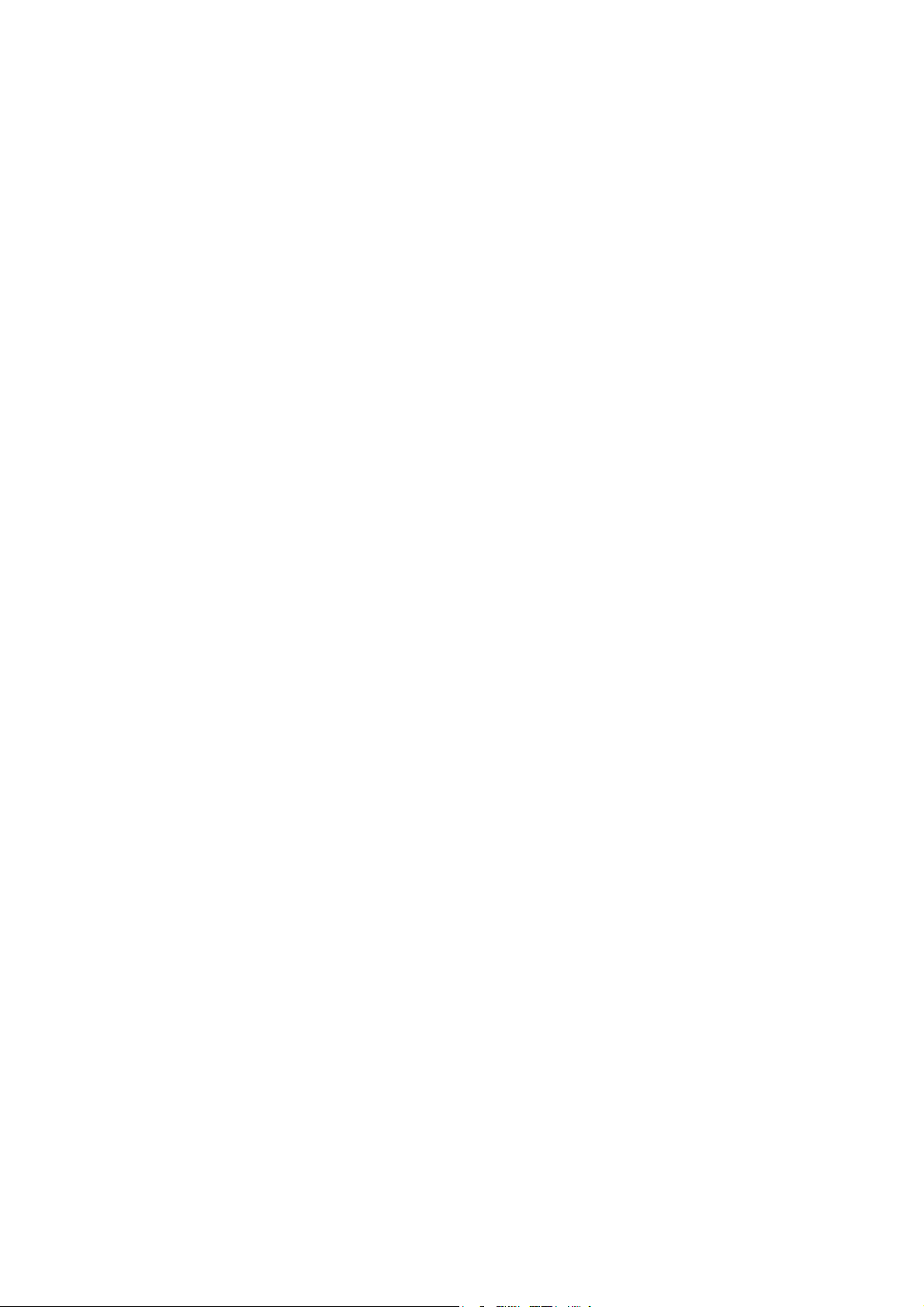
Conteúdo
Como evitar atolamentos . . . . . . . . . . . . . . . . . . . . . . . . . . . . . . . . . . . . . . . . . . . . . . . . . . . . . . . . . . . . . . . . 35
Mensagens do painel de controle . . . . . . . . . . . . . . . . . . . . . . . . . . . . . . . . . . . . . . . . . . . . . . . . . . . . . . . . . 36
Mensagens de status de suprimentos da Impressora Phaser 6010 . . . . . . . . . . . . . . . . . . . . . . 36
Mensagens de erro da Impressora Phaser 6010. . . . . . . . . . . . . . . . . . . . . . . . . . . . . . . . . . . . . . . . 37
Indicadores de status, aviso e erro da Impressora Phaser 6000 . . . . . . . . . . . . . . . . . . . . . . . . . 37
Códigos de erro da Impressora Phaser 6000. . . . . . . . . . . . . . . . . . . . . . . . . . . . . . . . . . . . . . . . . . . 39
Códigos de erro estendido da Impressora Phaser 6000. . . . . . . . . . . . . . . . . . . . . . . . . . . . . . . . . 40
Problemas com a impressora . . . . . . . . . . . . . . . . . . . . . . . . . . . . . . . . . . . . . . . . . . . . . . . . . . . . . . . . . . . . . 41
Problemas de qualidade de impressão . . . . . . . . . . . . . . . . . . . . . . . . . . . . . . . . . . . . . . . . . . . . . . . . . . . . 44
Limpeza das janelas do LED . . . . . . . . . . . . . . . . . . . . . . . . . . . . . . . . . . . . . . . . . . . . . . . . . . . . . . . . . . . . . . 51
Limpeza dos sensores de densidade de toner colorido. . . . . . . . . . . . . . . . . . . . . . . . . . . . . . . . . . . . . . 54
Registro de cores . . . . . . . . . . . . . . . . . . . . . . . . . . . . . . . . . . . . . . . . . . . . . . . . . . . . . . . . . . . . . . . . . . . . . . . . 55
Registro de cores com o Utilitário de configuração da impressora . . . . . . . . . . . . . . . . . . . . . . . 55
Registro manual de cores com o Utilitário de configuração da impressora . . . . . . . . . . . . . . . 56
Registro de cores na Impressora Phaser 6010. . . . . . . . . . . . . . . . . . . . . . . . . . . . . . . . . . . . . . . . . . 58
Registro de cores manual na Impressora Phaser 6010. . . . . . . . . . . . . . . . . . . . . . . . . . . . . . . . . . 58
Ajuste do rolo polarizado de transferência . . . . . . . . . . . . . . . . . . . . . . . . . . . . . . . . . . . . . . . . . . . . . . . . 62
Ajuste do fusor . . . . . . . . . . . . . . . . . . . . . . . . . . . . . . . . . . . . . . . . . . . . . . . . . . . . . . . . . . . . . . . . . . . . . . . . . . 63
Ajuste de altitude . . . . . . . . . . . . . . . . . . . . . . . . . . . . . . . . . . . . . . . . . . . . . . . . . . . . . . . . . . . . . . . . . . . . . . . 64
4 Especificações da impressora
Especificações físicas . . . . . . . . . . . . . . . . . . . . . . . . . . . . . . . . . . . . . . . . . . . . . . . . . . . . . . . . . . . . . . . . . . . . 66
Pesos e dimensões . . . . . . . . . . . . . . . . . . . . . . . . . . . . . . . . . . . . . . . . . . . . . . . . . . . . . . . . . . . . . . . . . . . 66
Requisitos de espaço . . . . . . . . . . . . . . . . . . . . . . . . . . . . . . . . . . . . . . . . . . . . . . . . . . . . . . . . . . . . . . . . . . . . 67
Requisitos de espaço total. . . . . . . . . . . . . . . . . . . . . . . . . . . . . . . . . . . . . . . . . . . . . . . . . . . . . . . . . . . . 67
Requisitos de espaço. . . . . . . . . . . . . . . . . . . . . . . . . . . . . . . . . . . . . . . . . . . . . . . . . . . . . . . . . . . . . . . . . 67
Especificações ambientais . . . . . . . . . . . . . . . . . . . . . . . . . . . . . . . . . . . . . . . . . . . . . . . . . . . . . . . . . . . . . . . 68
Temperatura . . . . . . . . . . . . . . . . . . . . . . . . . . . . . . . . . . . . . . . . . . . . . . . . . . . . . . . . . . . . . . . . . . . . . . . . 68
Umidade relativa . . . . . . . . . . . . . . . . . . . . . . . . . . . . . . . . . . . . . . . . . . . . . . . . . . . . . . . . . . . . . . . . . . . . 68
Elevação . . . . . . . . . . . . . . . . . . . . . . . . . . . . . . . . . . . . . . . . . . . . . . . . . . . . . . . . . . . . . . . . . . . . . . . . . . . . 68
Especificações elétricas . . . . . . . . . . . . . . . . . . . . . . . . . . . . . . . . . . . . . . . . . . . . . . . . . . . . . . . . . . . . . . . . . . 69
Fonte de alimentação. . . . . . . . . . . . . . . . . . . . . . . . . . . . . . . . . . . . . . . . . . . . . . . . . . . . . . . . . . . . . . . . 69
Consumo de energia . . . . . . . . . . . . . . . . . . . . . . . . . . . . . . . . . . . . . . . . . . . . . . . . . . . . . . . . . . . . . . . . . 69
Especificações de desempenho . . . . . . . . . . . . . . . . . . . . . . . . . . . . . . . . . . . . . . . . . . . . . . . . . . . . . . . . . . . 70
A Informações sobre regulamentação
Interferência eletromagnética . . . . . . . . . . . . . . . . . . . . . . . . . . . . . . . . . . . . . . . . . . . . . . . . . . . . . . . . . . . 72
Normas da FCC dos Estados Unidos. . . . . . . . . . . . . . . . . . . . . . . . . . . . . . . . . . . . . . . . . . . . . . . . . . . 72
Normas do Canadá . . . . . . . . . . . . . . . . . . . . . . . . . . . . . . . . . . . . . . . . . . . . . . . . . . . . . . . . . . . . . . . . . . 72
União Européia . . . . . . . . . . . . . . . . . . . . . . . . . . . . . . . . . . . . . . . . . . . . . . . . . . . . . . . . . . . . . . . . . . . . . . 73
Outras regulamentações . . . . . . . . . . . . . . . . . . . . . . . . . . . . . . . . . . . . . . . . . . . . . . . . . . . . . . . . . . . . . . . . . 74
Regulamentação RoHS da Turquia. . . . . . . . . . . . . . . . . . . . . . . . . . . . . . . . . . . . . . . . . . . . . . . . . . . . 74
Fichas de informações de segurança de produtos químicos. . . . . . . . . . . . . . . . . . . . . . . . . . . . . . . . . 75
Impressora em cores Phaser 6000/6010
4
Guia do Usuário
Page 5
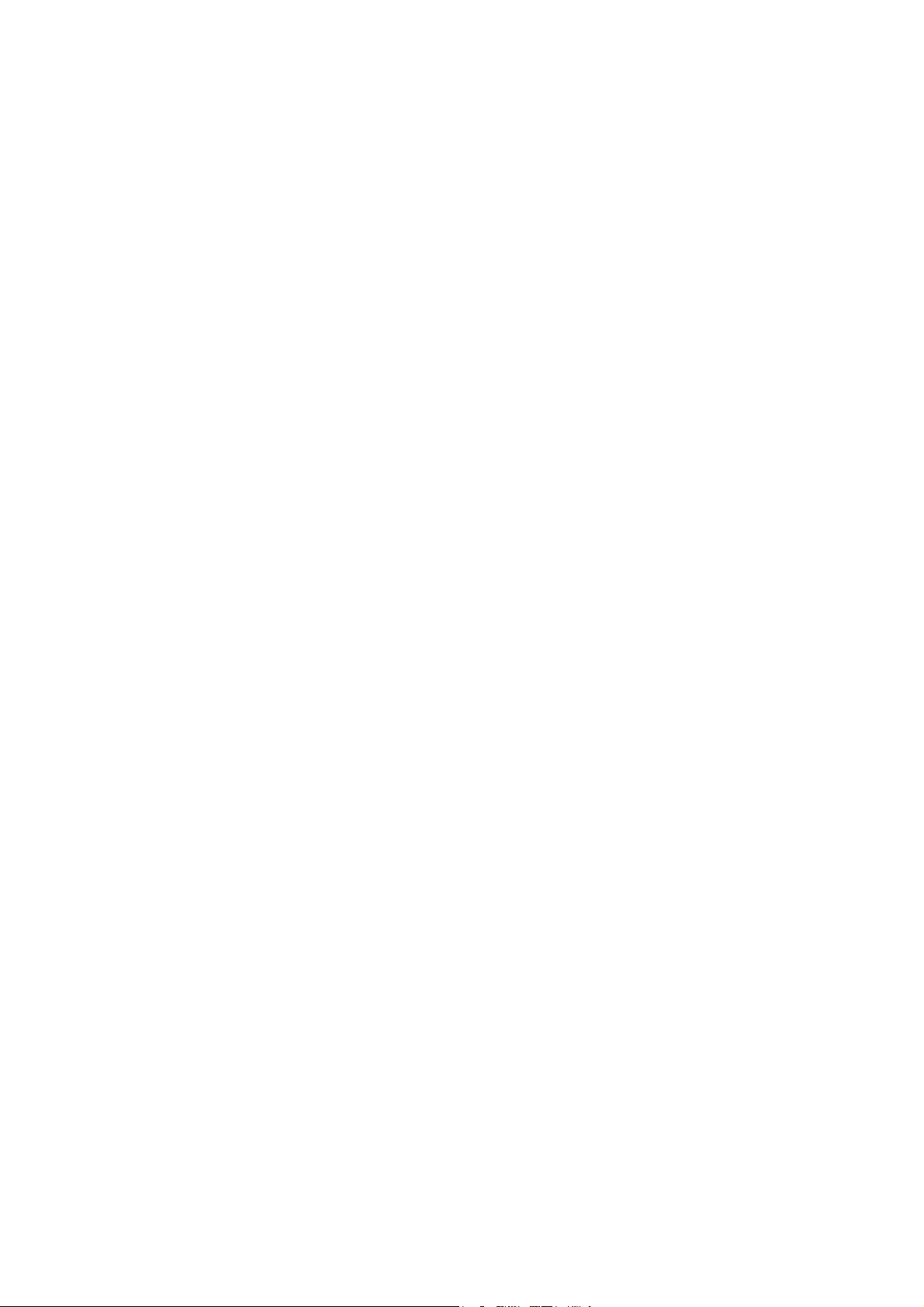
B Reciclagem e descarte
Todos os países. . . . . . . . . . . . . . . . . . . . . . . . . . . . . . . . . . . . . . . . . . . . . . . . . . . . . . . . . . . . . . . . . . . . . . 77
América do Norte. . . . . . . . . . . . . . . . . . . . . . . . . . . . . . . . . . . . . . . . . . . . . . . . . . . . . . . . . . . . . . . . . . . . 77
Outros países . . . . . . . . . . . . . . . . . . . . . . . . . . . . . . . . . . . . . . . . . . . . . . . . . . . . . . . . . . . . . . . . . . . . . . . . 77
União Européia . . . . . . . . . . . . . . . . . . . . . . . . . . . . . . . . . . . . . . . . . . . . . . . . . . . . . . . . . . . . . . . . . . . . . . 77
Conteúdo
Impressora em cores Phaser 6000/6010
Guia do Usuário
5
Page 6
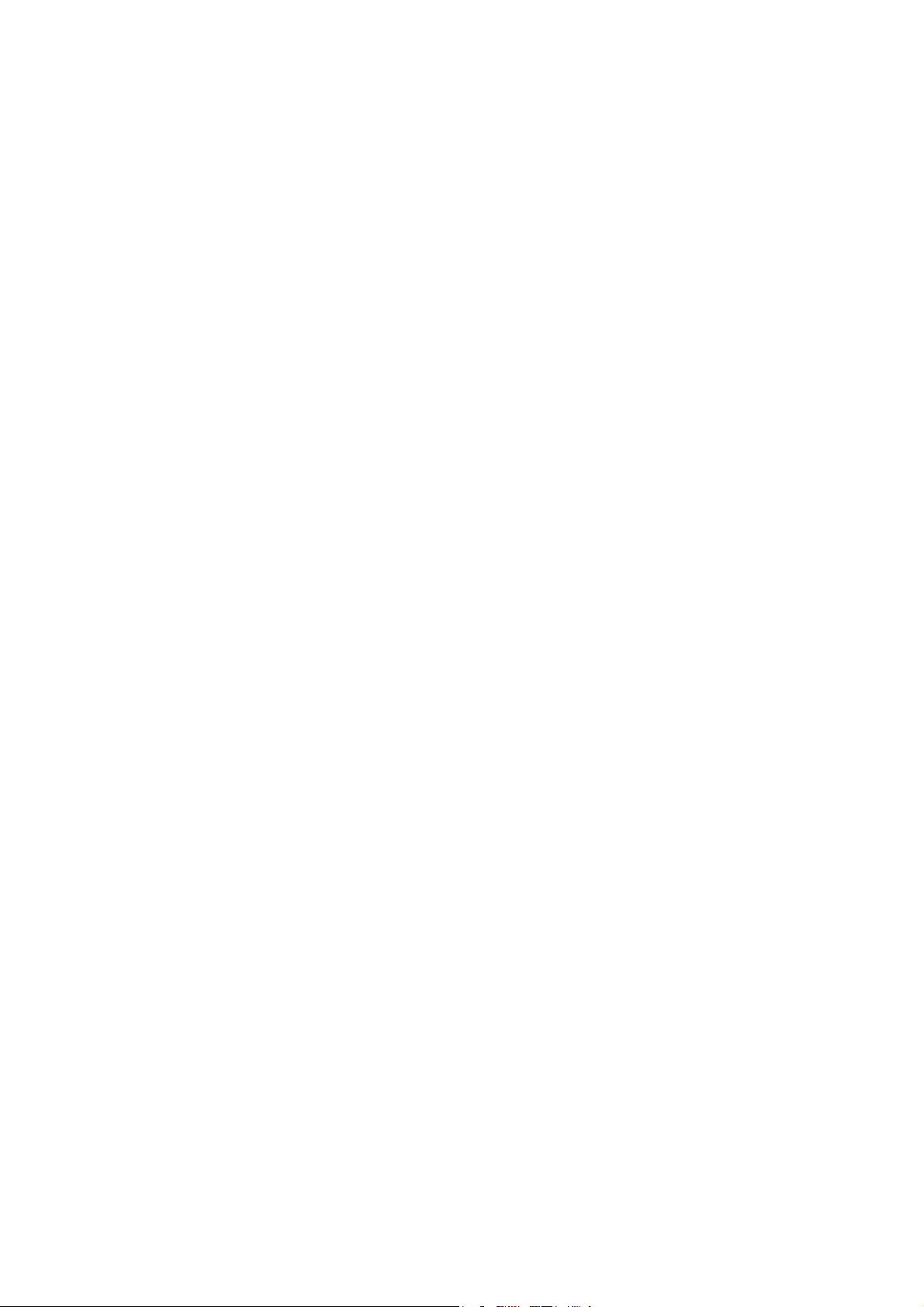
Conteúdo
Impressora em cores Phaser 6000/6010
6
Guia do Usuário
Page 7
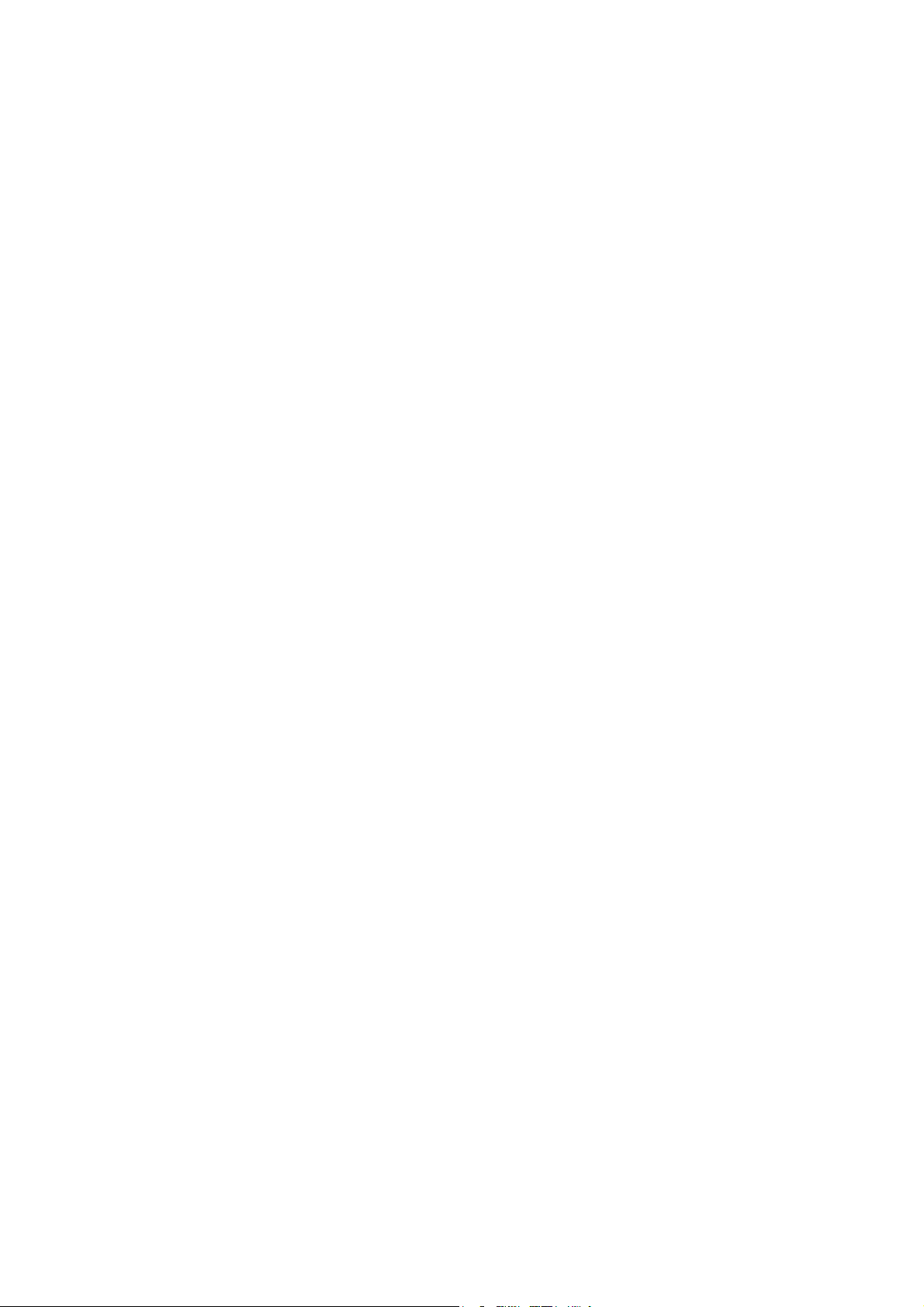
Segurança
Este capítulo inclui:
• Segurança elétrica na página 8
• Segurança operacional na página 10
• Segurança de manutenção na página 12
• Símbolos da impressora na página 13
Sua impressora e os suprimentos recomendados foram projetados e testados para atender a rígidas
exigências de segurança. A atenção às seguintes informações garantirá uma operação contínua e
segura da impressora.
1
Impressora em cores Phaser 6000/6010
Guia do Usuário
7
Page 8
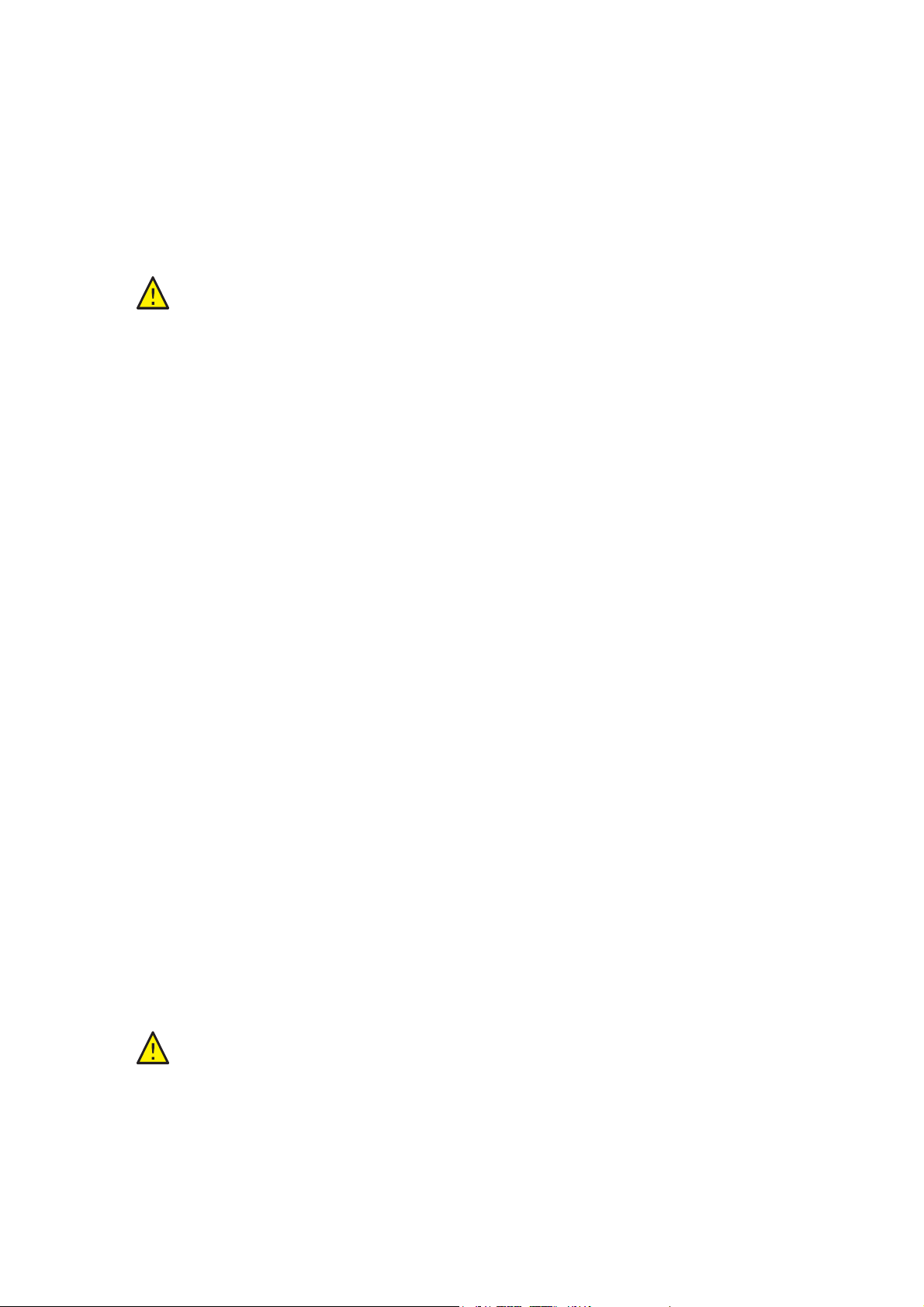
Segurança
Segurança elétrica
Diretrizes gerais
AVI SO : Não introduza objetos, inclusive clipes de papel ou grampos, nas passagens
de papel ou nas aberturas da impressora. O contato com um ponto de voltagem ou
um curto-circuito em uma peça poderá resultar em incêndio ou choque elétrico.
Observação: Deixe a impressora ligada para otimizar o desempenho; isto não representa riscos
à segurança. Se, entretanto, você não usar a impressora por um tempo prolongado, desligue-a
edesconecte-a.
As seguintes situações representam riscos à segurança:
• O cabo de alimentação está danificado ou corroído.
• Algum líquido foi derramado na impressora.
• A impressora está exposta à água.
• A impressora emite fumaça ou a superfície fica extraordinariamente quente.
• A impressora emite ruídos ou odores incomuns.
• A impressora ativa o disjuntor, o fusor ou outro dispositivo de segurança.
Se alguma dessas condições ocorrer, faça o seguinte:
1. Desligue a impressora imediatamente.
2. Desconecte o cabo de alimentação da tomada elétrica.
3. Chame um representante de serviço autorizado.
Cabo de alimentação
• Use o cabo de alimentação fornecido com a impressora.
• Conecte o cabo de alimentação diretamente em uma tomada elétrica devidamente conectada
à terra. Verifique se as extremidades do cabo estão conectadas com firmeza. Se não souber se
uma tomada está aterrada, peça a um eletricista que verifique a tomada.
• Não use um plugue adaptador de terra para conectar a impressora a uma tomada elétrica que
não tenha um terminal de conexão terra.
• Use apenas um cabo de extensão ou barra de tomadas projetados para suportar a capacidade
de corrente elétrica da impressora.
• Verifique se a impressora está conectada em uma tomada com a voltagem e a fonte de
alimentação corretas. Verifique as especificações elétricas da impressora com um eletricista, se
for necessário.
AVI SO : Certifique-se de que a impressora esteja devidamente aterrada para evitar
o risco de choque elétrico. Os produtos elétricos podem ser perigosos se usados de
forma incorreta.
• Não coloque a impressora em uma área na qual as pessoas possam pisar no cabo de alimentação.
• Não coloque objetos sobre o cabo de alimentação.
Impressora em cores Phaser 6000/6010
8
Guia do Usuário
Page 9
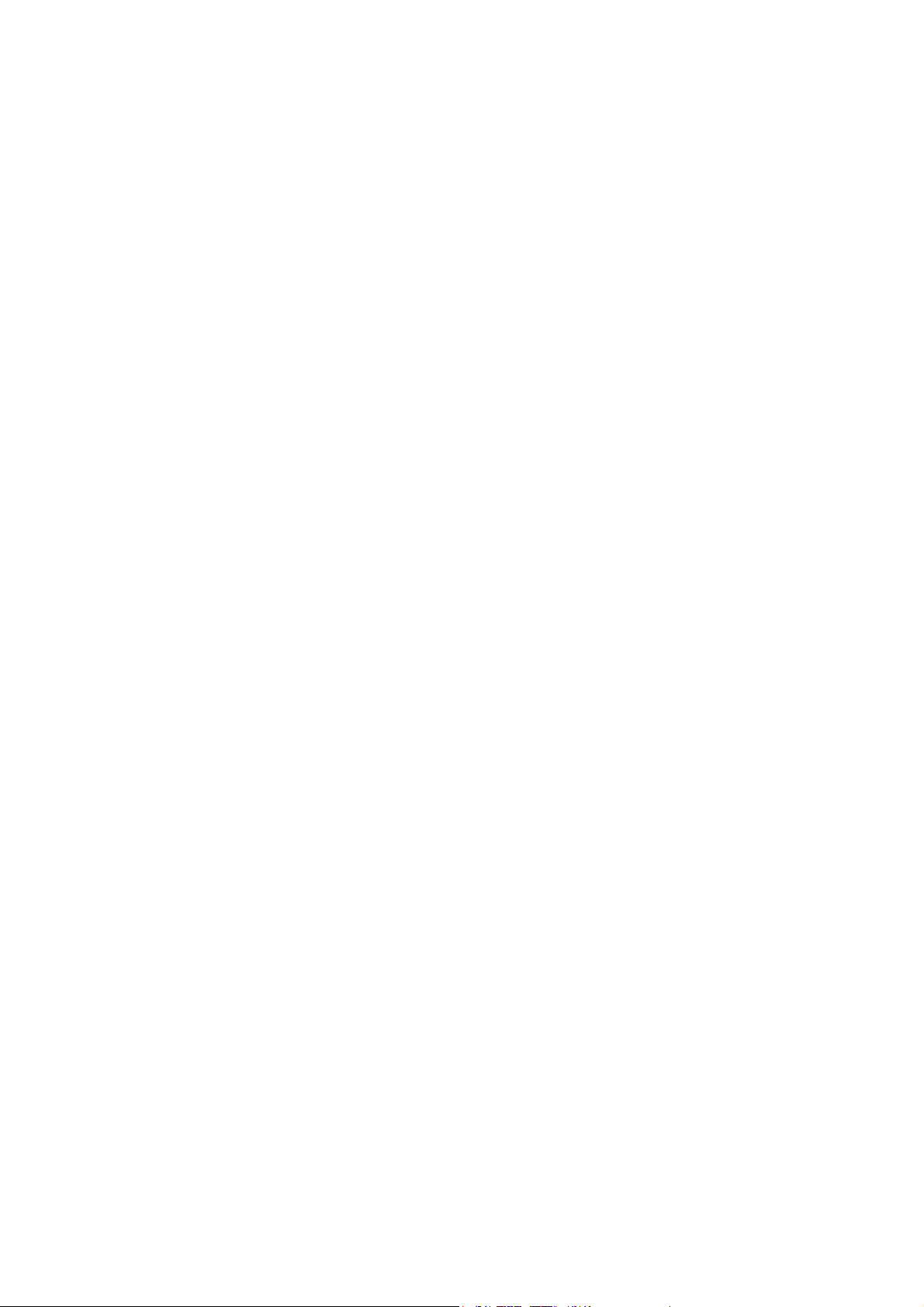
Segurança
• Substitua o cabo de alimentação se ele ficar corroído ou gasto.
• Não desconecte ou conecte o cabo de alimentação com a impressora ligada.
• Para evitar choque elétrico e dano ao cabo, segure o plugue ao desconectar o cabo
de alimentação.
O cabo de alimentação é conectado à parte traseira da impressora como um dispositivo de plug-in. Se
for necessário desconectar toda a energia elétrica da impressora, desconecte o cabo de alimentação
da tomada elétrica.
Impressora em cores Phaser 6000/6010
Guia do Usuário
9
Page 10
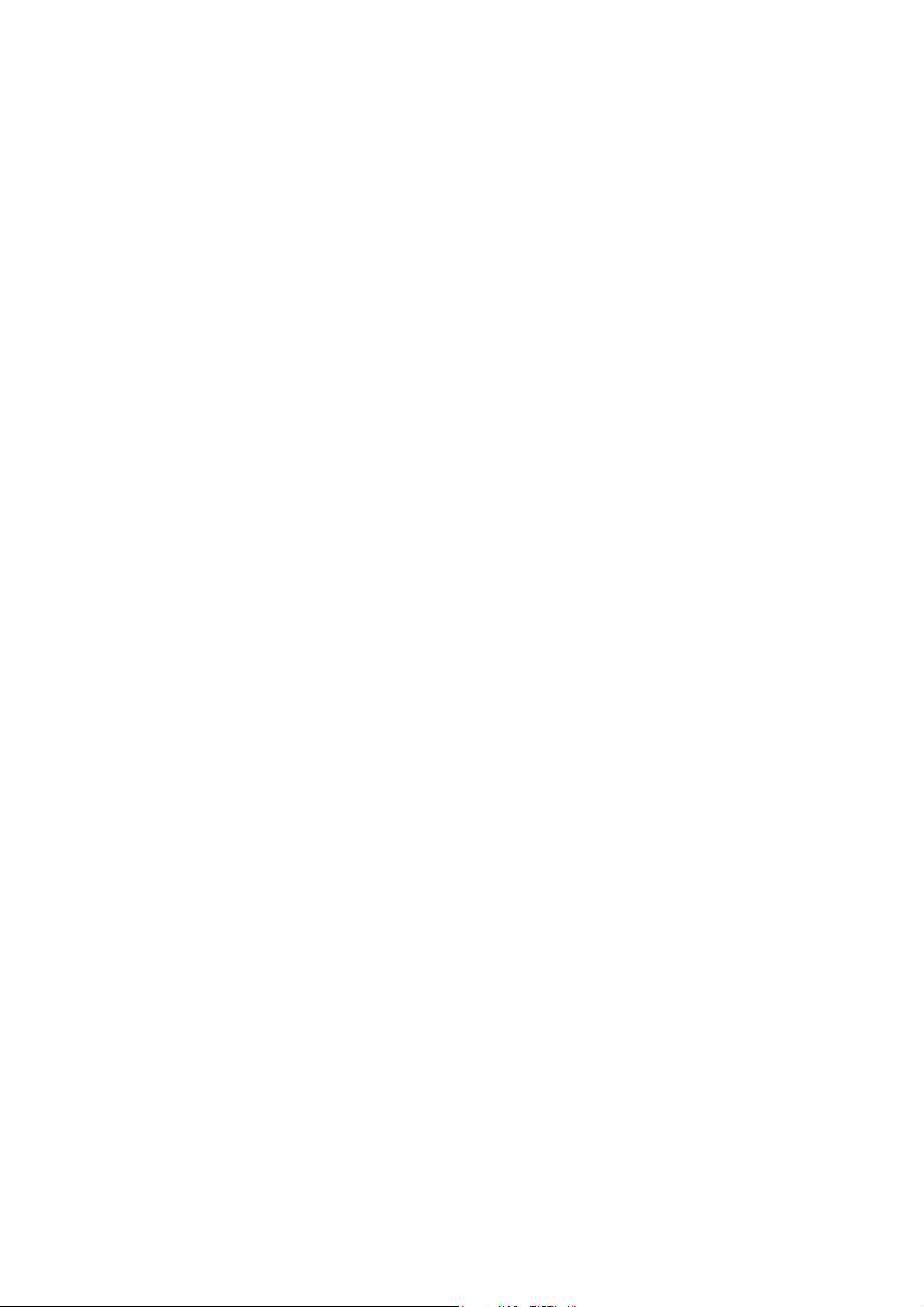
Segurança
Segurança operacional
A impressora e os suprimentos foram projetados e testados para atender a rígidas exigências
de segurança. Essas exigências incluem inspeção e aprovação do grupo de segurança, bem como
conformidade com os padrões ambientais estabelecidos. O cumprimento das instruções a seguir
ajuda a garantir uma operação contínua e segura da impressora.
Diretrizes operacionais
• Não remova o papel da bandeja enquanto a impressora estiver imprimindo.
• Não abra as portas quando a impressora estiver imprimindo.
• Não mova a impressora durante a impressão.
• Mantenha mãos, cabelos, gravatas etc. longe da saída e dos rolos de alimentação.
• As tampas, que requerem ferramentas para remoção, protegem as áreas de perigo dentro da
impressora. Não remova as tampas protetoras.
• Não use papel condutor, como papel para origami, papel carbono ou papel revestido condutor.
Liberação de ozônio
Esta impressora produz ozônio durante a operação normal. A quantidade de ozônio produzido
depende do volume de impressão. O ozônio é mais pesado que o ar e não é produzido em quantidades
suficientemente grandes para causar danos a alguém. Instale a impressora em uma sala com
boa ventilação.
Para obter mais informações nos Estados Unidos e no Canadá, vá para:
• Impressora Phaser 6000: www.xerox.com/environment
• Impressora Phaser 6010: www.xerox.com/environment
Na Europa, vá para:
• Impressora Phaser 6000: www.xerox.com/environment_europe
• Impressora Phaser 6010: www.xerox.com/environment_europe
Local da impressora
• Não bloqueie ou cubra as passagens e as aberturas da impressora. Essas aberturas foram
projetadas para ventilação e para evitar o superaquecimento da impressora.
• Coloque a impressora em uma área sem sujeira onde exista espaço adequado para operação e
realização de serviços. Para obter detalhes, consulte o Guia de instalação.
• Não armazene ou opere a impressora em condições extremas de temperatura ou umidade. Para
obter especificações sobre o ambiente de desempenho ideal, consulte Requisitos de espaço na
página 67.
• Coloque a impressora em uma superfície sólida, nivelada e sem vibrações, suficientemente forte
para suportar o seu peso. O peso da impressora básica sem a embalagem é de aproximadamente
10,7 kg (23,6 lb.).
• Não coloque a impressora perto de uma fonte de calor.
Impressora em cores Phaser 6000/6010
10
Guia do Usuário
Page 11
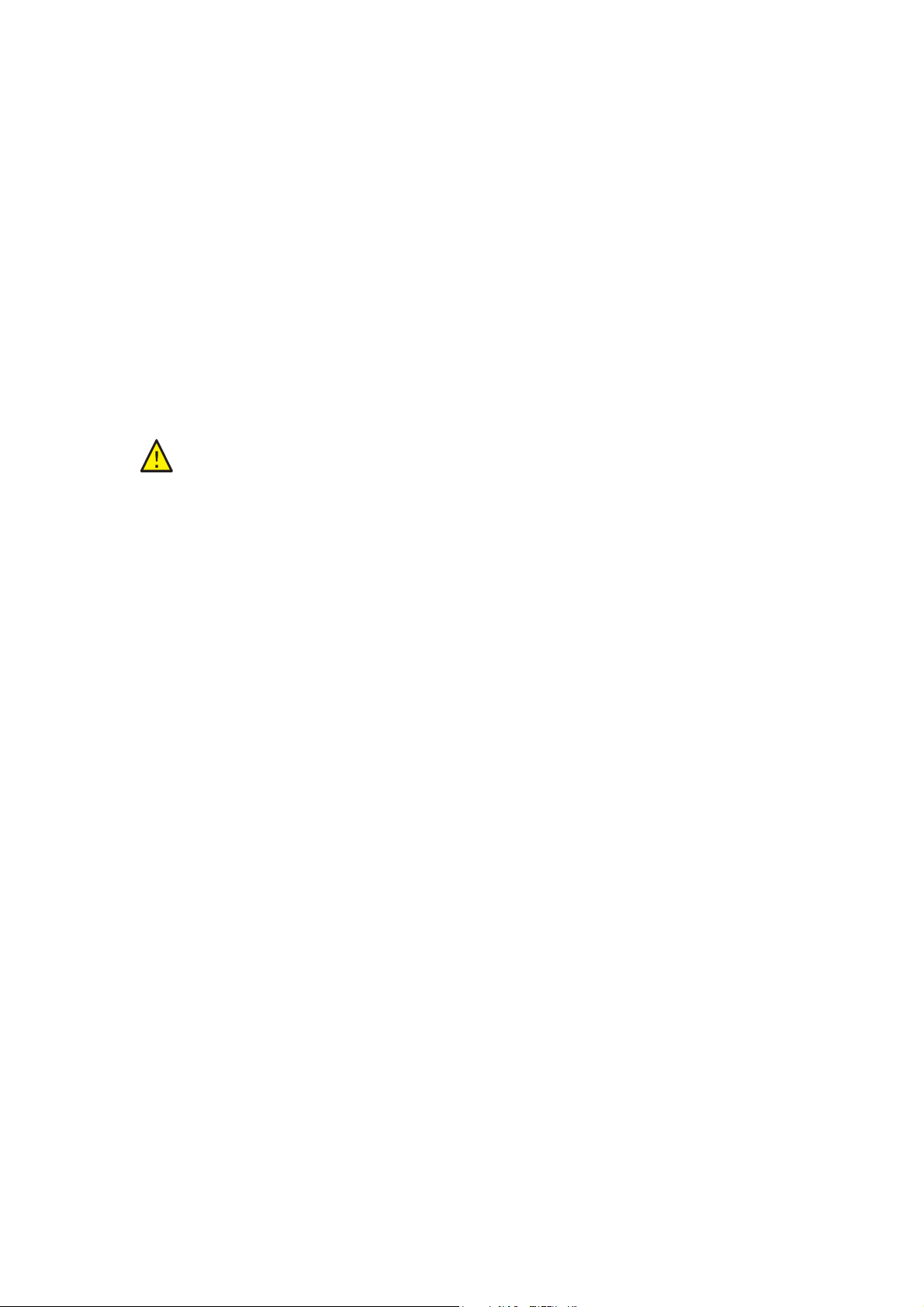
Segurança
• Para evitar expor os componentes sensíveis à luz, não coloque a impressora sob a luz direta do sol.
• Não coloque a impressora em um local onde receba fluxo de ar frio direto do ar-condicionado.
• Não coloque a impressora em locais suscetíveis a vibrações.
• Para obter o desempenho ideal, use a impressora em altitudes inferiores a 3.100 m (10.170 pés).
Suprimentos da impressora
• Use suprimentos especificamente projetados para a sua impressora. O uso de materiais
inadequados pode causar um mau desempenho e, possivelmente, uma situação de risco
àsegurança.
• Siga todos os avisos e instruções marcados na impressora, nos opcionais e nos suprimentos ou
fornecidos com eles.
CUIDADO: O uso de suprimentos não Xerox
®
Xerox
, os contratos de prestação de serviços e a Total Satisfaction Guarantee
®
não é recomendado. A garantia da
(Garantia de satisfação total) não cobrem danos, defeitos ou degradação de
®
desempenho causados pelo uso de suprimentos não Xerox
danos ou degradação de desempenho causados pelo uso de suprimentos Xerox
. Também não cobrem
®
não especificados para esta impressora. A Total Satisfaction Guarantee (Garantia
de satisfação total) está disponível nos Estados Unidos e no Canadá. A cobertura
pode variar fora dessas áreas. Entre em contato com o revendedor local para
obter detalhes.
Impressora em cores Phaser 6000/6010
Guia do Usuário
11
Page 12
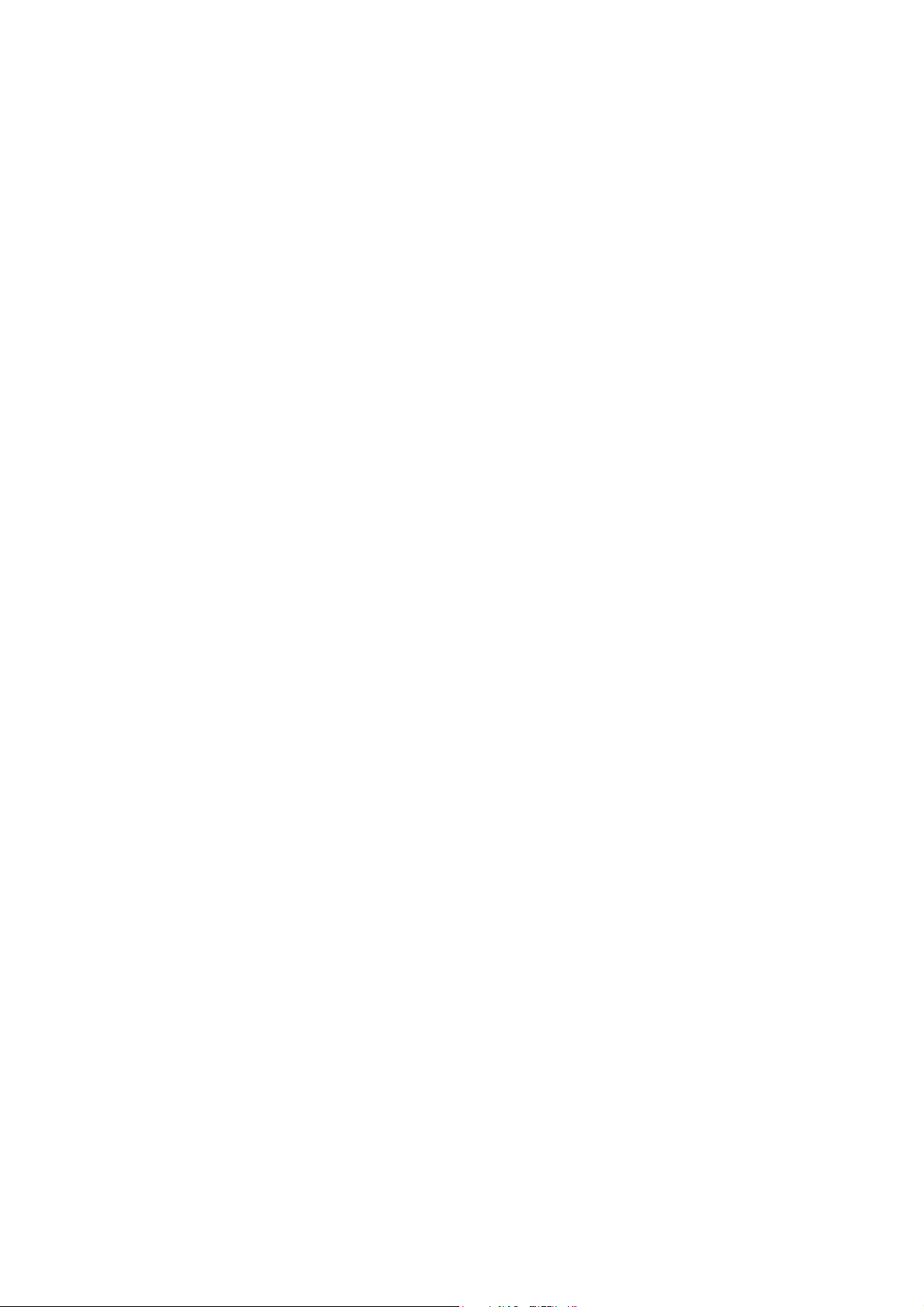
Segurança
Segurança de manutenção
• Não tente executar nenhum procedimento de manutenção que não esteja descrito na
documentação fornecida com a impressora.
• Não use limpadores aerossóis. Limpe somente com um pano seco sem fiapos.
• Não queime itens consumíveis e nem de manutenção de rotina. Para obter informações sobre os
programas de reciclagem de suprimentos da Xerox
• Impressora Phaser 6000, vá para: www.xerox.com/gwa
• Impressora Phaser 6010, vá para: www.xerox.com/gwa
Consulte também:
Limpeza da impressora na página 16
Como mover a impressora na página 29
®
, vá para:
Impressora em cores Phaser 6000/6010
12
Guia do Usuário
Page 13
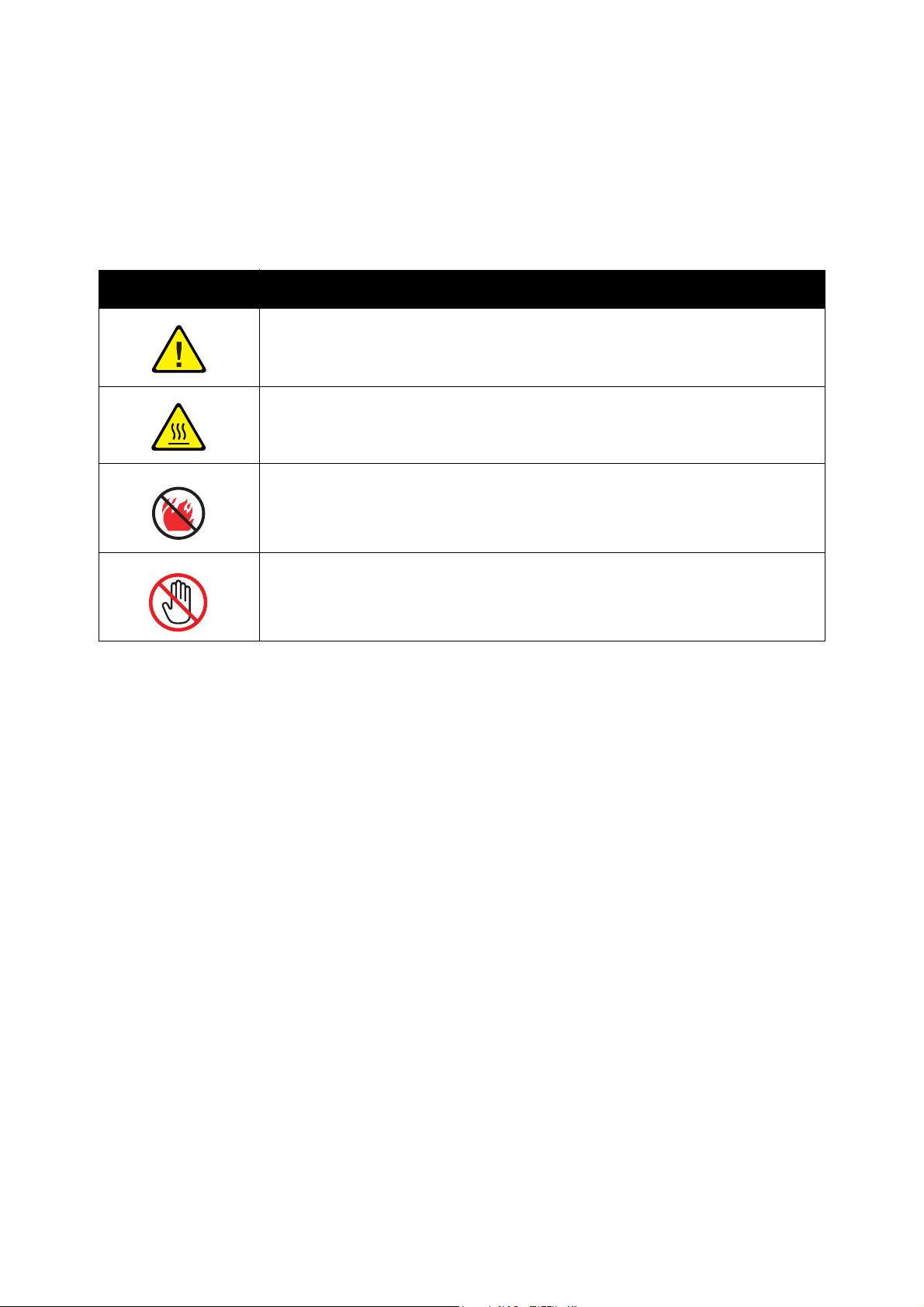
Símbolos da impressora
Os seguintes símbolos de segurança estão marcados na impressora.
Símbolo Descrição
Aviso ou cuidado:
Ignorar esse aviso pode provocar ferimentos graves ou até a morte.
Ignorar esse cuidado pode provocar ferimentos ou danos à propriedade.
Superfície quente sobre a impressora ou dentro dela. Tenha cuidado para
evitar ferimentos.
Não incinere o item.
Segurança
Não toque nos componentes que contenham este símbolo pois isso pode resultar em
ferimentos pessoais.
Impressora em cores Phaser 6000/6010
Guia do Usuário
13
Page 14
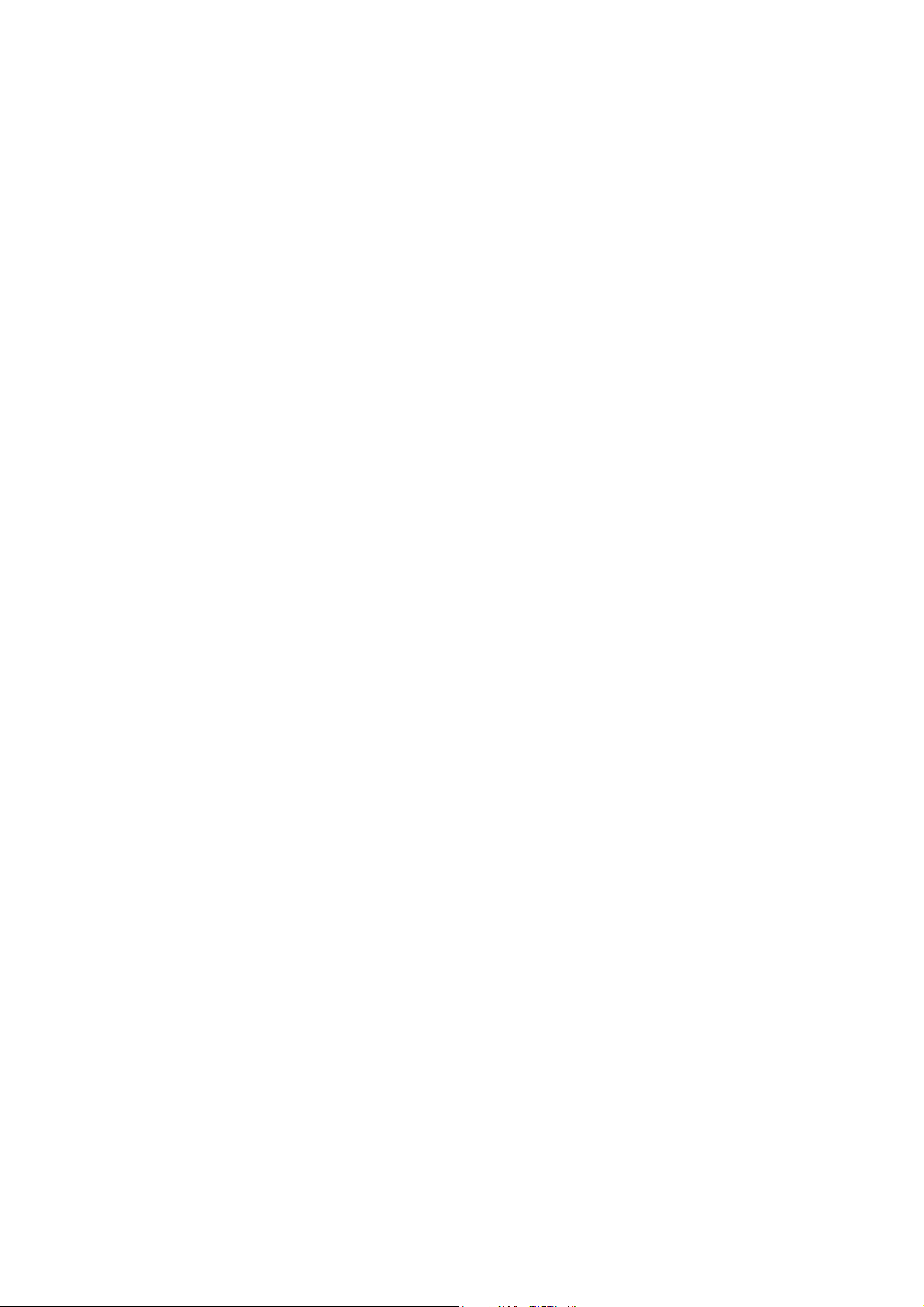
Segurança
Impressora em cores Phaser 6000/6010
14
Guia do Usuário
Page 15
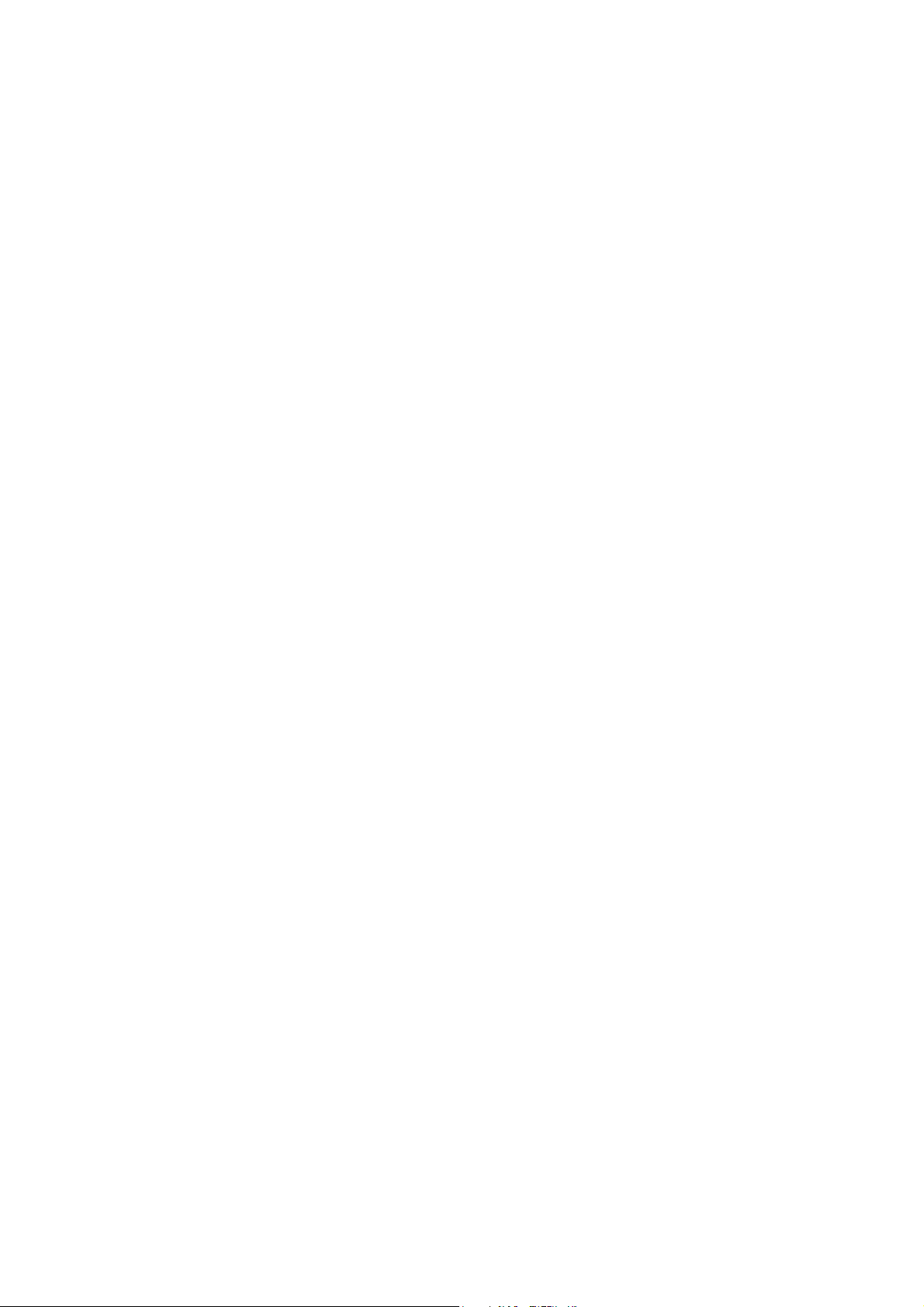
Manutenção
Este capítulo inclui:
• Limpeza da impressora na página 16
• Substituição do cartucho de toner na página 19
• Solicitação de suprimentos na página 22
• Gerenciamento da impressora na página 23
• Verificação das contagens de páginas na página 26
• Como mover a impressora na página 29
2
Impressora em cores Phaser 6000/6010
Guia do Usuário
15
Page 16
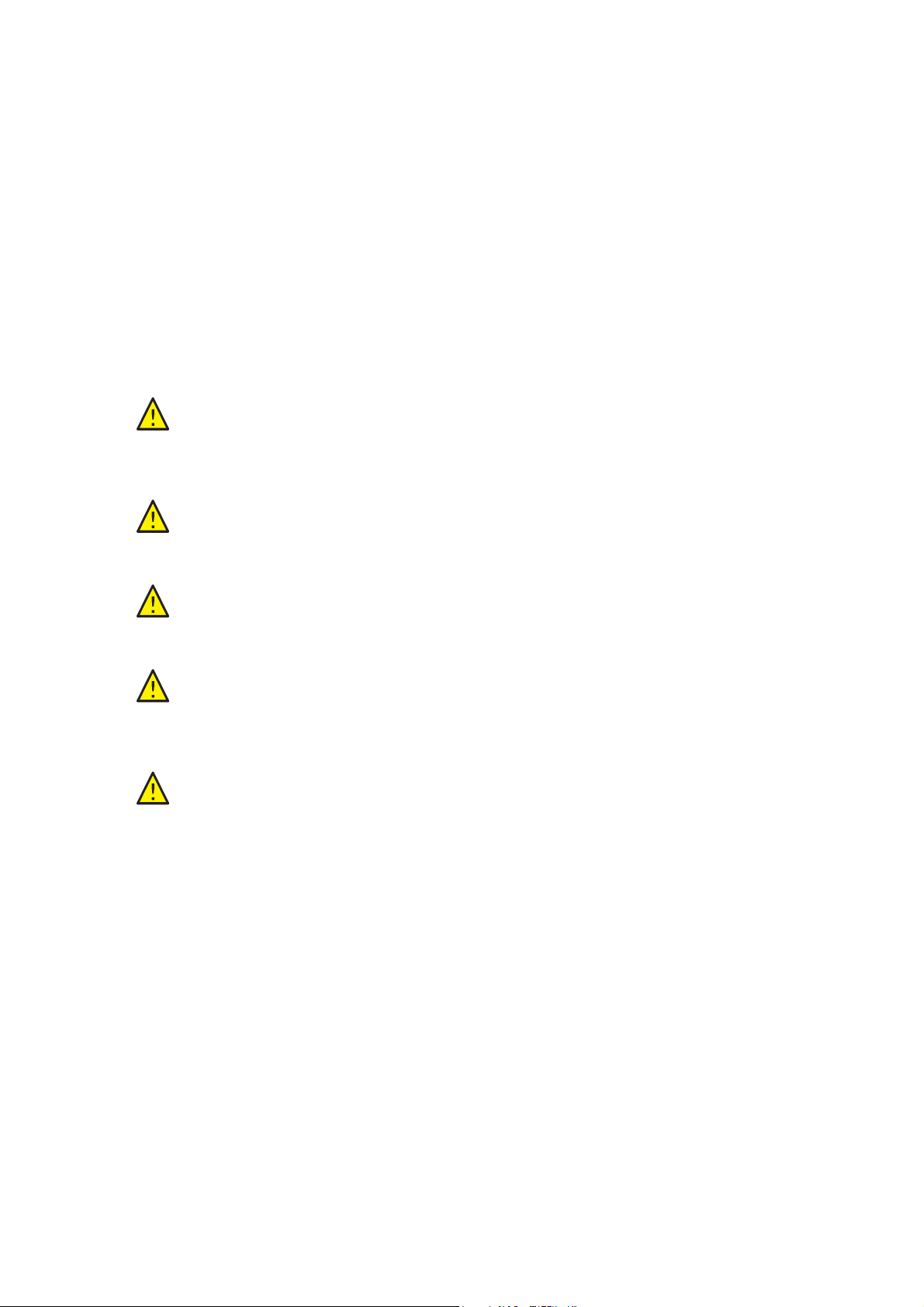
Manutenção
Limpeza da impressora
Esta seção inclui:
• Precauções gerais na página 16
• Limpeza da parte externa na página 17
• Limpeza da parte interna na página 17
Precauções gerais
CUIDADO: Ao limpar sua impressora não use solventes químicos orgânicos ou
fortes, ou limpadores aerossóis. Não despeje fluídos diretamente em qualquer área.
Use suprimentos e materiais de limpeza somente conforme as instruções contidas
nesta documentação.
AVI SO : Mantenha todos os materiais de limpeza fora do alcance das crianças.
AVI SO : As peças internas da impressora podem estar quentes, especialmente o
fusor. Tenha cuidado quando as portas e tampas estiverem abertas.
AVI SO : Não use auxiliares de limpeza em spray com ar pressurizado na impressora
ou dentro dela. Alguns frascos em spray com ar pressurizado contêm misturas
explosivas e não são adequados para uso em aplicativos elétricos. O uso desses
limpadores pode resultar em riscos de explosão e incêndio.
AVI SO : Não remova as tampas ou os protetores que estão fixados com parafusos.
Não existem peças atrás dessas tampas e proteções nas quais é possível realizar
manutenção ou serviço. Não tente executar nenhum procedimento de manutenção
que não esteja descrito na documentação fornecida com a impressora.
Para evitar danificar a impressora, siga estas orientações:
• Não coloque nada sobre a impressora.
• Não deixe as tampas e portas abertas por um longo período, especialmente em locais bem
iluminados. A exposição à luz pode danificar as unidades de imagem.
• Não abra tampas e portas durante a impressão.
• Não incline a impressora durante o uso.
• Não toque nos contatos elétricos, engrenagens, correia de transferência, rolo de transferência ou
fusor. Tal ação pode danificar a impressora e deteriorar a qualidade da impressão.
• Certifique-se de que as peças removidas durante a limpeza sejam reinstaladas antes de conectar
a impressora.
Impressora em cores Phaser 6000/6010
16
Guia do Usuário
Page 17
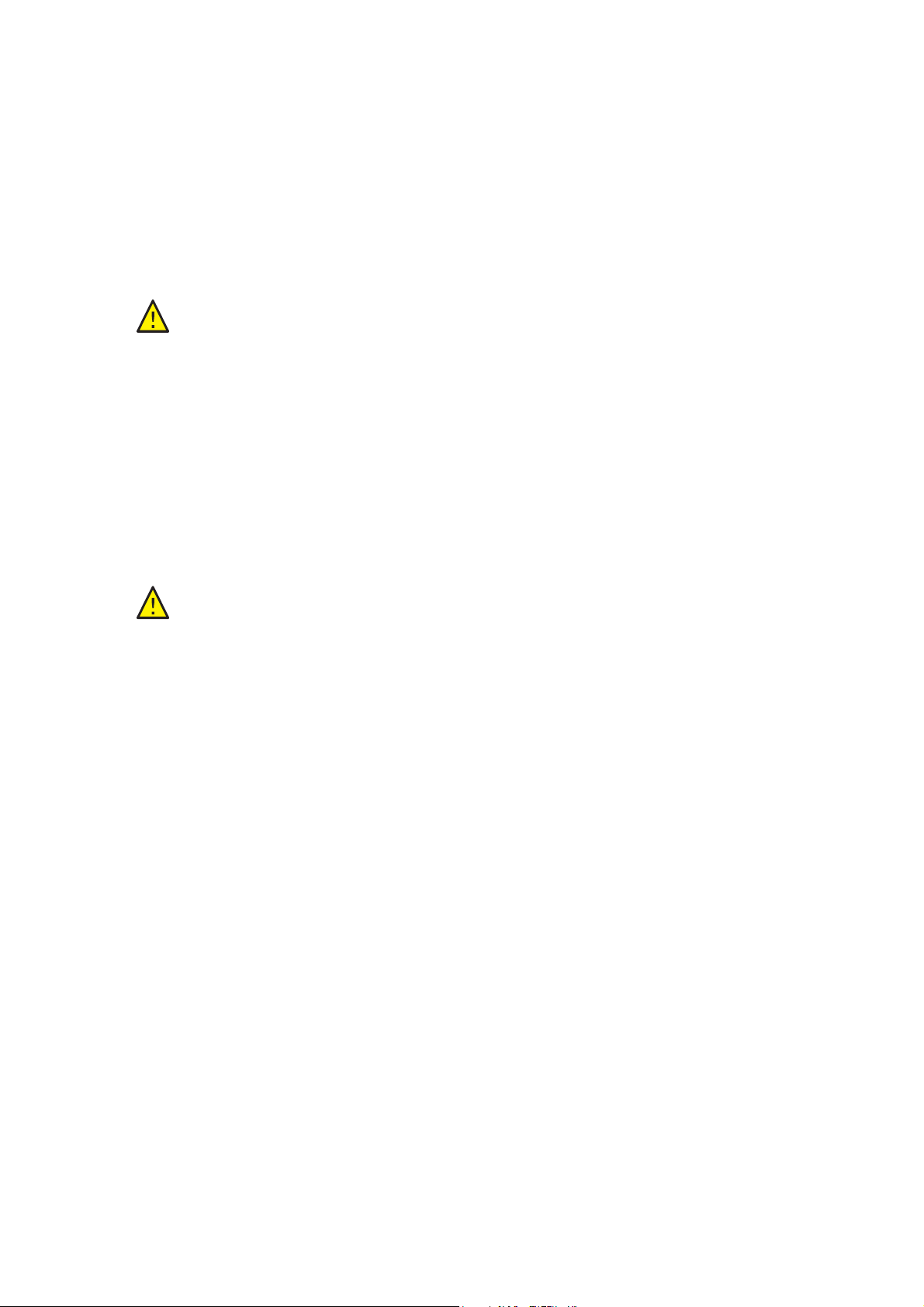
Manutenção
Limpeza da parte externa
Limpe a parte externa da impressora uma vez por mês aproximadamente. Limpe as peças com um
pano úmido e macio. Em seguida, seque novamente com outro pano macio e seco. Para manchas
difíceis de sair, aplique uma pequena quantidade de detergente neutro no pano e esfregue
suavemente a mancha.
CUIDADO: Não use detergente diretamente na impressora. O detergente líquido
pode entrar nas aberturas da impressora e provocar problemas. Nunca use agentes
de limpeza que não seja água ou detergente neutro.
Limpeza da parte interna
Depois de eliminar atolamentos de papel ou substituir um dos cartuchos de toner, inspecione o interior
da impressora antes de fechar suas tampas.
Remova todos os pedaços de papel restantes. Para obter mais informações sobre atolamentos de
papel, consulte o Guia de utilização rápida.
Remova toda a sujeira ou manchas com um pano limpo e seco.
AVI SO : Nunca toque em áreas etiquetadas existentes no rolo de aquecimento do
fusor ou próximas a ele. Você pode se queimar. Se houver uma folha de papel ao
redor do rolo de aquecimento, não tente removê-la imediatamente, a fim de evitar
ferimentos ou queimaduras. Desligue a impressora imediatamente e aguarde
40 minutos para que o fusor esfrie.
Impressora em cores Phaser 6000/6010
Guia do Usuário
17
Page 18
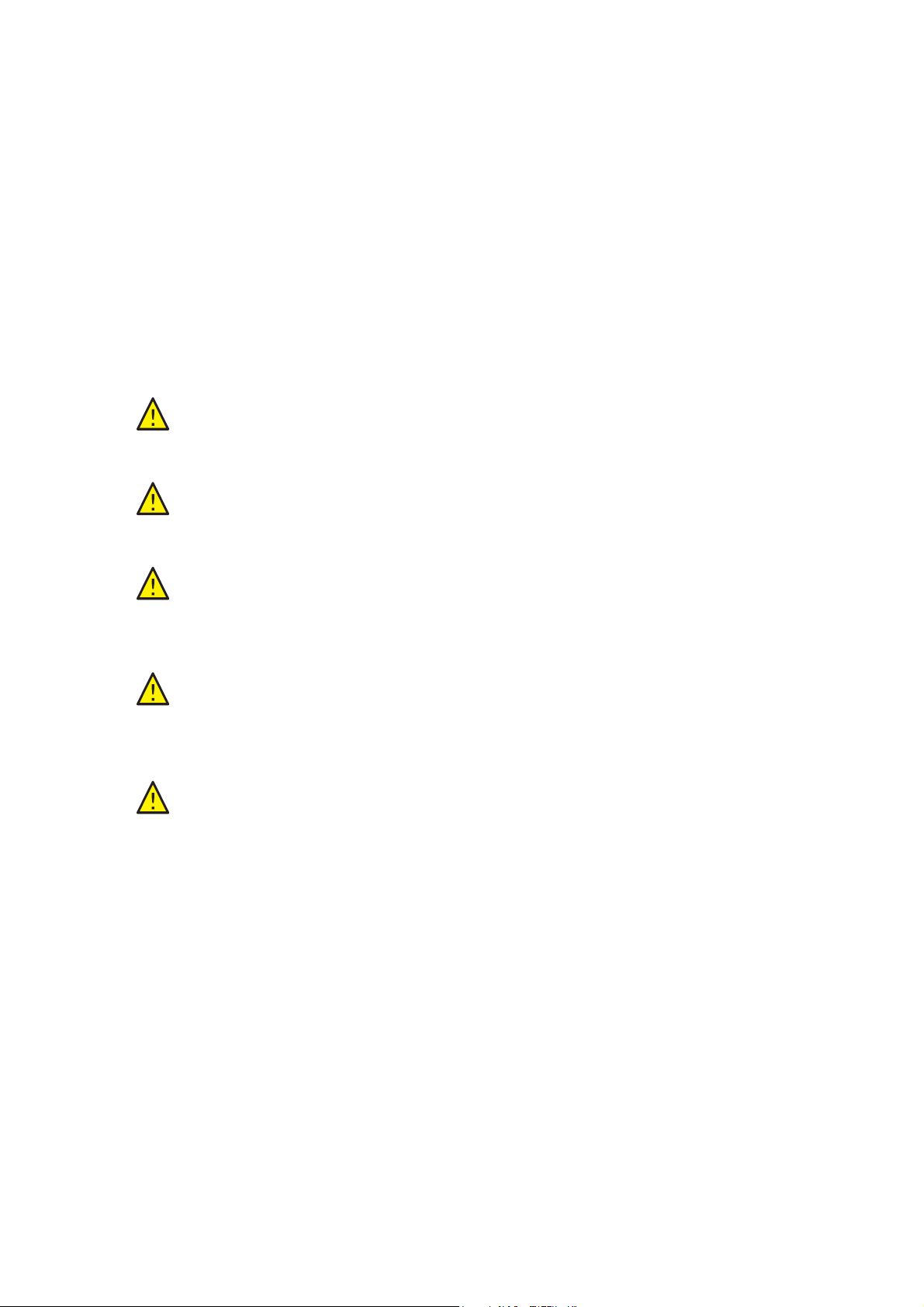
Manutenção
Substituição dos cartuchos de toner
Esta seção inclui:
• Precauções gerais na página 16
• Substituição do cartucho de toner na página 19
• Reciclagem de suprimentos na página 21
Precauções gerais
AVI SO : Quando substituir os cartuchos de toner, tome cuidado para não derramar
o toner. Se o toner derramar, evite contato com roupas, pele, olhos e boca. Não
inale a poeira do toner.
AVI SO : Guarde os cartuchos de toner fora do alcance de crianças. Se uma criança
acidentalmente engolir toner, faça-a cuspir, lavar a boca com água e beber água.
Consulte um médico imediatamente.
AVI SO : Use um pano úmido para limpar o toner derramado. Nunca use aspirador
de pó para remover os derramamentos. Ele pode pegar fogo devido às faíscas
elétricas em seu interior e causar uma explosão. Se derramar uma grande
quantidade de toner, entre em contato com o representante Xerox
AVI SO : Nunca jogue um cartucho de toner diretamente no fogo. O toner restante
no cartucho pode pegar fogo e causar queimaduras ou explosão. Se você tiver um
cartucho de toner usado do qual não precise mais, entre em contato com o
representante Xerox
AVI SO : Não remova as tampas ou os protetores que estão fixados com parafusos.
Não existem peças atrás dessas tampas e proteções nas quais é possível realizar
manutenção ou serviço. Não tente executar nenhum procedimento de manutenção
que não esteja descrito na documentação fornecida com a impressora.
Para evitar danificar a impressora, siga estas orientações:
• Não coloque nada sobre a impressora.
• Não deixe as tampas e portas abertas por um longo período, especialmente em locais bem
iluminados. A exposição à luz pode danificar as unidades de imagem.
• Não abra tampas e portas durante a impressão.
• Não incline a impressora durante o uso.
• Não toque nos contatos elétricos, engrenagens, correia de transferência, rolo de transferência ou
fusor. Tal ação pode danificar a impressora e deteriorar a qualidade da impressão.
• Certifique-se de que as peças removidas durante a limpeza sejam reinstaladas antes de conectar
a impressora.
®
local para saber sobre descarte.
®
local.
Impressora em cores Phaser 6000/6010
18
Guia do Usuário
Page 19
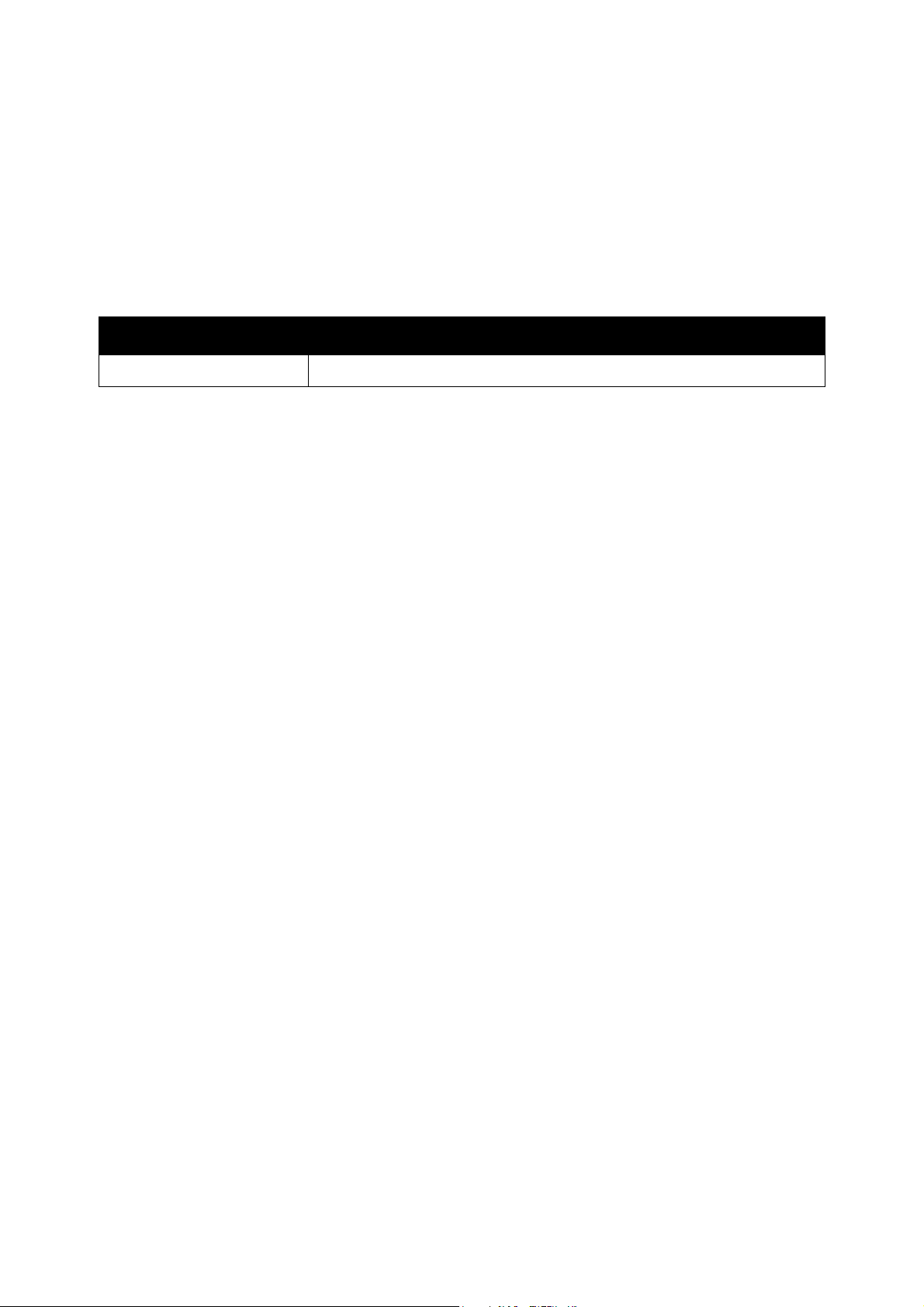
Manutenção
Substituição do cartucho de toner
A impressora tem quatro cartuchos de toner: ciano (C), magenta (M), amarelo (Y) e preto (B).
Mensagem de erro do cartucho de toner da Impressora Phaser 6010
Quando um cartucho de toner está quase vazio, uma mensagem é exibida na tela do painel de controle:
Mensagem Ação
Substituir cartucho XXXX O cartucho de toner está vazio. Substitua-o por um novo cartucho de toner.
Observação: Se a impressora exibir uma mensagem de erro do cartucho de toner com os cartuchos
de toner originais ainda instalados, a impressora precisará ser restaurada. Primeiro, certifique-se de
que todos os cartuchos de toner estejam posicionados corretamente. Desligue a impressora e, em
seguida, ligue-a novamente. Se a mensagem de erro persistir após desligar e ligar a alimentação,
instale um novo cartucho de toner.
Assegure-se de ter o suprimento de toner adequado para evitar interrupções na impressão. Para obter
detalhes, consulte Quando solicitar suprimentos na página 22.
Mensagem de erro do cartucho de toner da Impressora Phaser 6000
Quando um cartucho de toner precisa de substituição, os indicadores no painel de controle mostram
qual cartucho precisa de atenção. Os indicadores luminosos de erro acendem para mostrar uma falha.
Um indicador luminoso de toner (C, M, Y ou K) pisca para indicar qual toner precisa ser substituído.
Observação: Se as luzes do painel de controle indicarem um erro do cartucho de toner com os
cartuchos de toner originais ainda instalados, a impressora precisará ser restaurada. Primeiro,
certifique-se de que todos os cartuchos de toner estejam posicionados corretamente. Desligue a
impressora e, em seguida, ligue-a novamente. Se o indicador de erro persistir após desligar e ligar a
alimentação, instale um novo cartucho de toner.
Assegure-se de ter o suprimento de toner adequado para evitar interrupções na impressão. Para obter
detalhes, consulte Quando solicitar suprimentos na página 22.
Impressora em cores Phaser 6000/6010
Guia do Usuário
19
Page 20
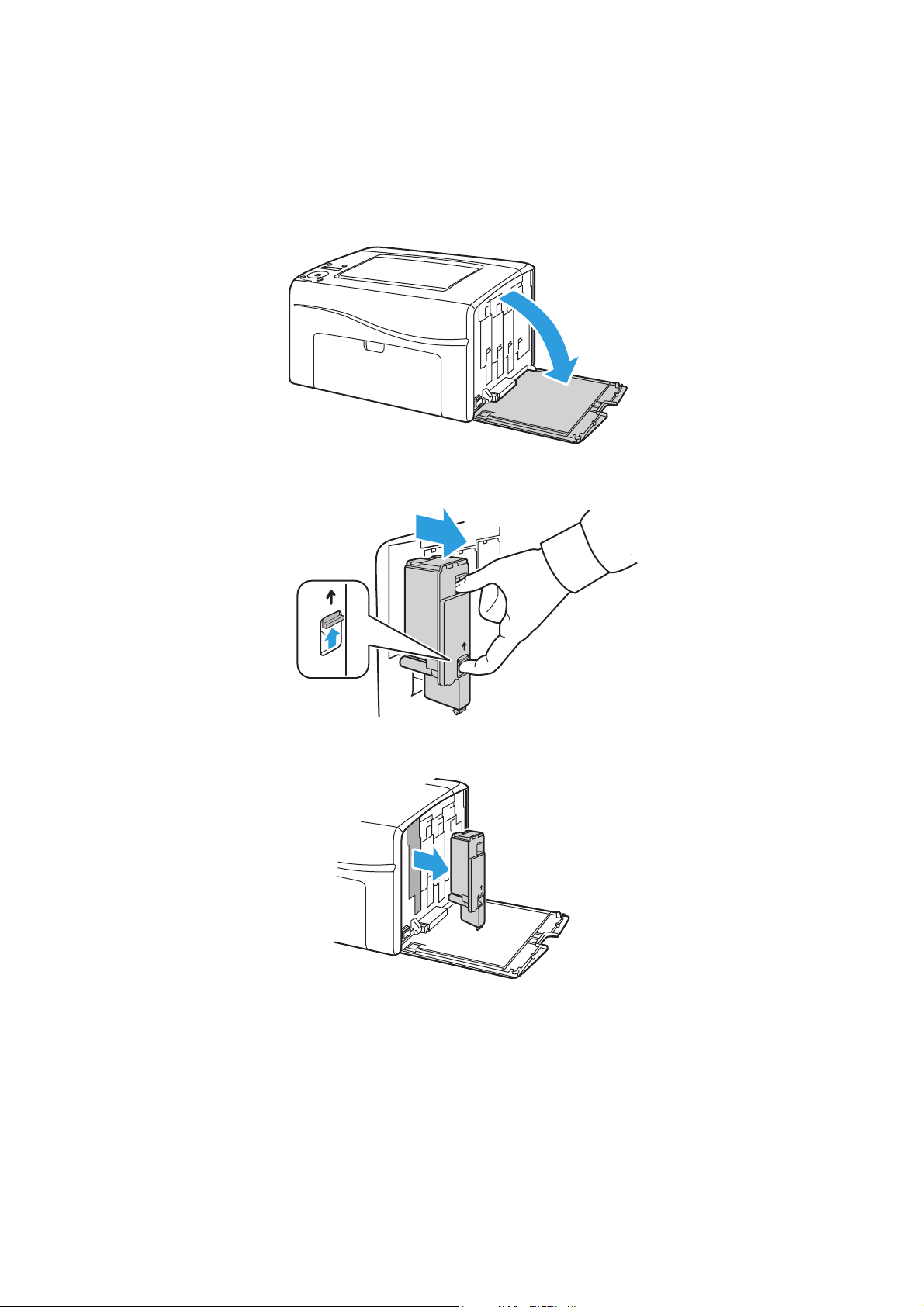
Manutenção
p60xx_003
p60xx_004
p60xx_005
Substituição do cartucho de toner.
1. Coloque papel no lado direito da impressora para coletar o toner solto.
2. Abra a tampa de acesso ao toner.
3. Pressione a alavanca de liberação do cartucho de toner para cima, como mostra a ilustração.
4. Puxe o cartucho para fora lentamente para removê-lo.
Observações:
• Coloque-o no papel com o rótulo virado para baixo.
• Não toque no toner que está preso no cartucho.
• Descarte o cartucho usado como um resíduo normal de escritório ou recicle-o. Para obter
detalhes sobre reciclagem de suprimentos, consulte Reciclagem de suprimentos na
página 21.
Impressora em cores Phaser 6000/6010
20
Guia do Usuário
Page 21
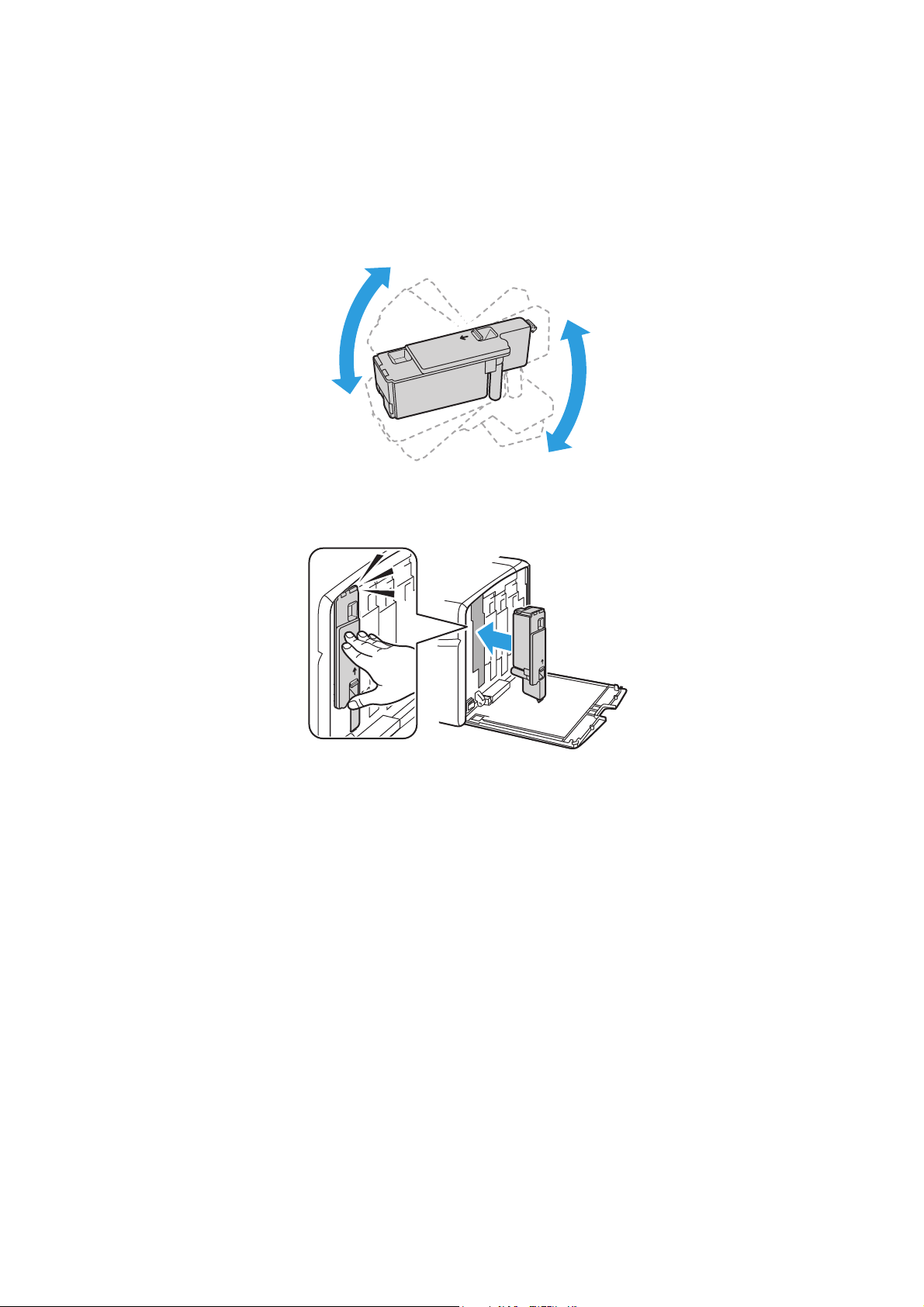
Manutenção
5x
p60xx_011
p60xx_010
5. Verifique se a cor do novo cartucho de toner corresponde à do cartucho removido.
6. Retire o novo cartucho de toner da embalagem.
7. Retire a fita da haste na parte traseira do cartucho de toner.
8. Agite o novo cartucho de toner cinco ou seis vezes para distribuir o toner igualmente.
9. Alinhe o cartucho de toner ao slot associado alinhando a haste engrenada ao orifício. Insira o
cartucho com firmeza pressionando-o no centro do rótulo até ouvir um clique.
10. Feche a tampa de acesso ao toner.
Reciclagem de suprimentos
Para obter informações sobre reciclagem de suprimentos, vá para:
• Impressora Phaser 6000, vá para: www.xerox.com/gwa.
• Impressora Phaser 6010, vá para: www.xerox.com/gwa.
Consulte também:
Reciclagem e descarte na página 77.
Impressora em cores Phaser 6000/6010
21
Guia do Usuário
Page 22
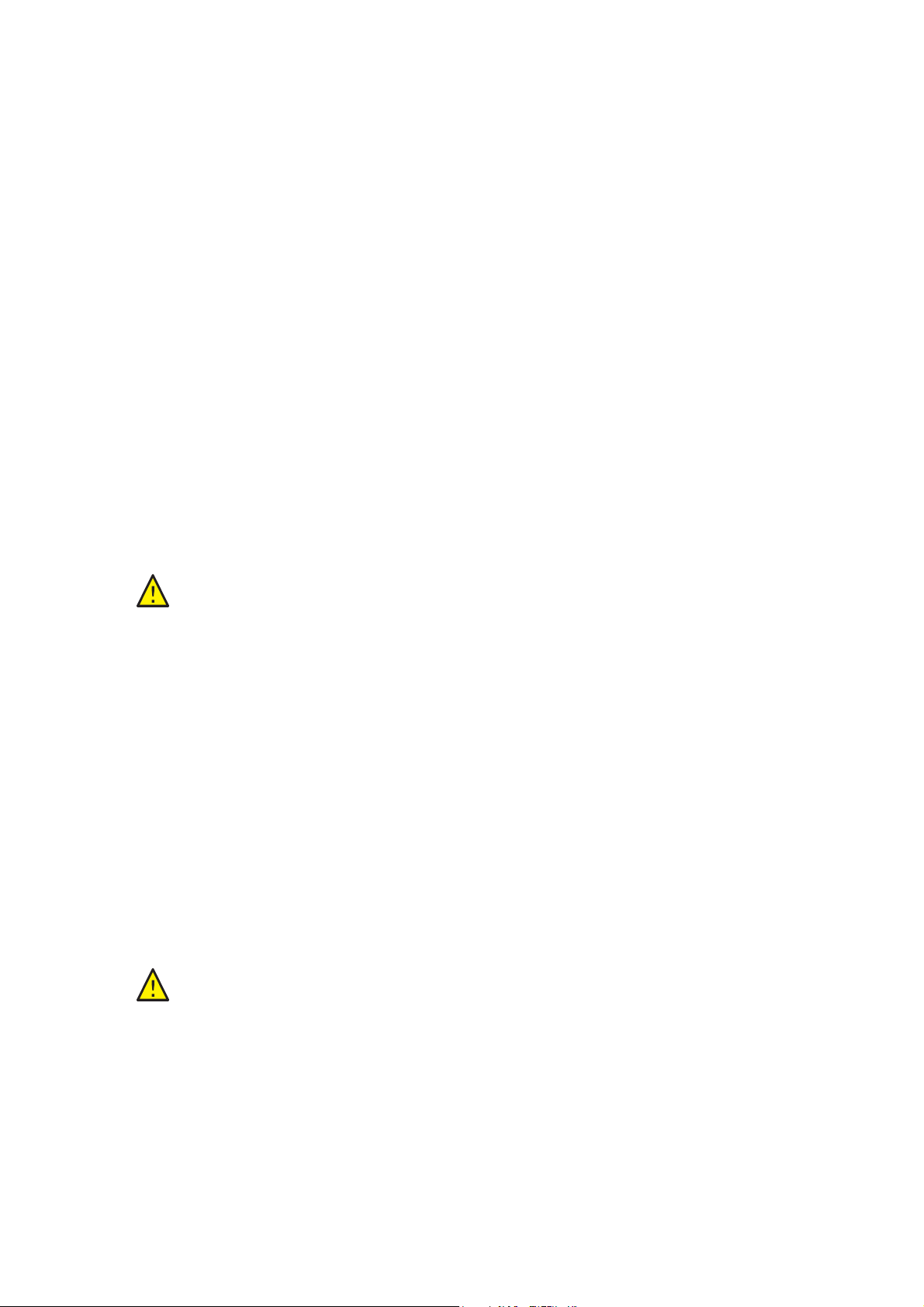
Manutenção
Solicitação de suprimentos
Esta seção inclui:
• Consumíveis na página 22
• Quando solicitar suprimentos na página 22
• Reciclagem de suprimentos na página 21
Consumíveis
Consumíveis são suprimentos da impressora que se acabam durante a operação da impressora. Os
®
suprimentos consumíveis dessa impressora são cartuchos de toner genuínos da Xerox
(ciano,
magenta, amarelo e preto).
Observações:
• Cada cartucho de toner inclui instruções de instalação.
• Instale somente cartuchos novos na impressora. Se um cartucho de toner usado for
instalado, a quantidade de toner restante exibida poderá ser imprecisa.
CUIDADO: O uso de toner diferente do toner Xerox
qualidade da impressão e a confiabilidade da impressora. O toner da Xerox
®
genuíno pode afetar a
®
é o
único toner projetado e fabricado sob os rigorosos controles de qualidade exigidos
®
pela Xerox
Para solicitar suprimentos, entre em contato com o prestador de serviço autorizado Xerox
representante de serviço ao cliente Xerox
para uso específico com esta impressora.
®
ou vá para o site de suprimentos da Xerox® na Web em:
®
local, seu
• Impressora Phaser 6000, vá para: www.xerox.com/office/6000supplies
• Impressora Phaser 6010, vá para: www.xerox.com/office/6010supplies
Você também pode ligar para Xerox
®
Direct Store em 1-866-495-6286.
Quando solicitar suprimentos
O painel de controle da impressora exibe um aviso quando um suprimento está acabando. Verifique se
você possui itens de reposição à mão. É importante solicitar esses suprimentos na primeira exibição da
mensagem a fim de evitar interrupções na impressão. O painel de controle exibe uma mensagem de
erro quando o suprimento deve ser substituído.
CUIDADO: O uso de suprimentos não Xerox
®
Xerox
, os contratos de prestação de serviços e a Total Satisfaction Guarantee
®
não é recomendado. A garantia da
(Garantia de satisfação total) não cobrem danos, defeitos ou degradação de
desempenho causados pelo uso de suprimentos não Xerox
danos ou degradação de desempenho causados pelo uso de suprimentos Xerox
®
. Também não cobrem
®
não especificados para esta impressora. A Total Satisfaction Guarantee (Garantia
de satisfação total) está disponível nos Estados Unidos e no Canadá. A cobertura
pode variar fora dessas áreas. Entre em contato com o revendedor local para
obter detalhes.
Impressora em cores Phaser 6000/6010
22
Guia do Usuário
Page 23
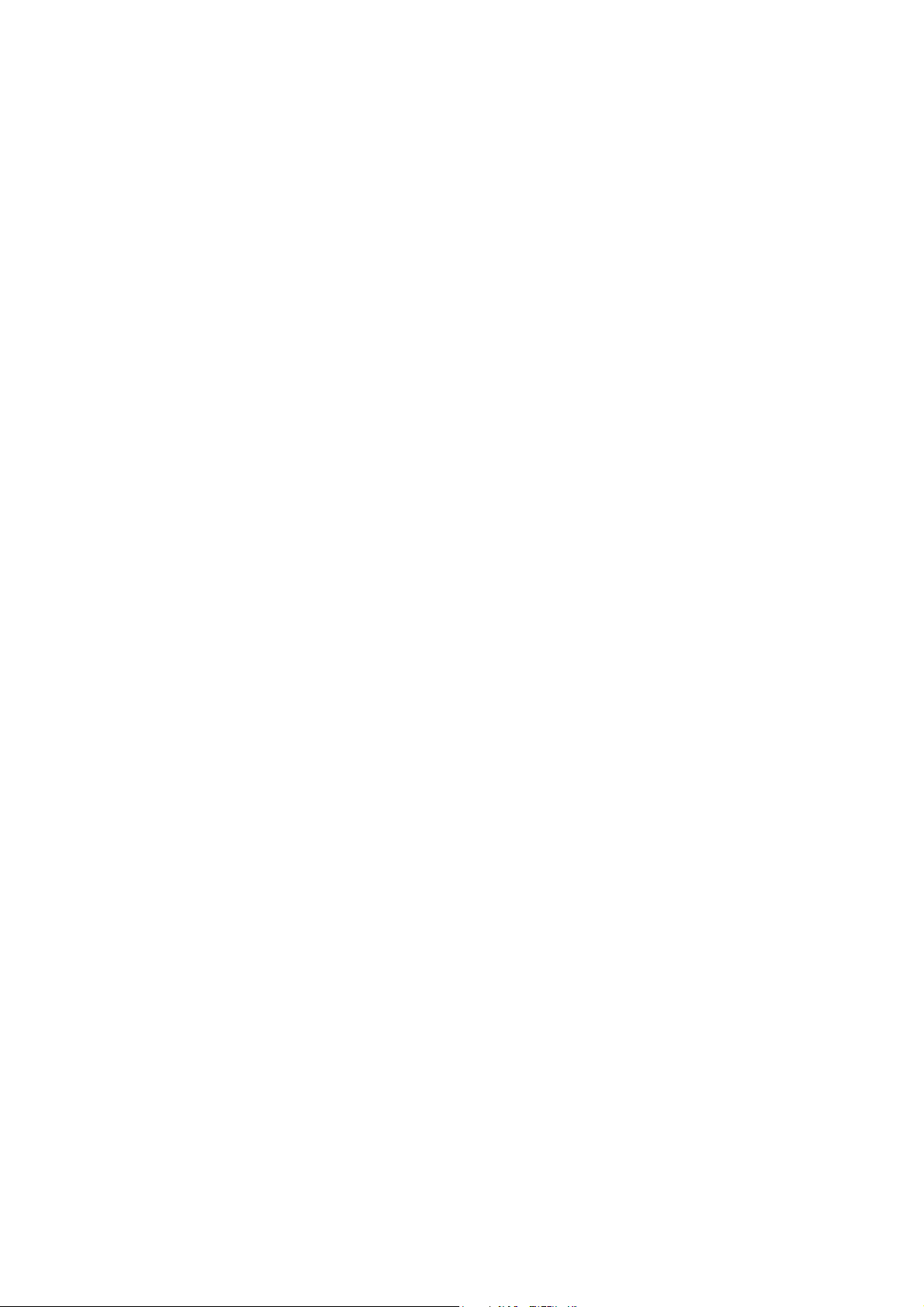
Manutenção
Gerenciamento da impressora
Esta seção inclui:
• Gerenciamento da impressora com os Serviços do CentreWare na Internet na página 23
• Verificação do status da impressora com o Utilitário de configuração da impressora na página 24
• Verificação do status da impressora usando e-mail na página 24
Gerenciamento da impressora com os Serviços do CentreWare na Internet
Observação: Esta seção aplica-se apenas à Impressora Phaser 6010.
Esta seção inclui:
• Acesso aos Serviços do CentreWare na Internet na página 23
• Verificação do status da impressora na página 23
• Verificação do status do trabalho de impressão na página 24
• Utilização da Ajuda on-line na página 24
Os Serviços do CentreWare na Internet é o software de administração e configuração instalado no
servidor Web incorporado na impressora.
Para obter detalhes, consulte os Serviços do CentreWare na Internet no Guia de utilização rápida.
Acesso aos Serviços do CentreWare na Internet
Em seu computador, abra um navegador da Web, digite o endereço IP da impressora no campo de
endereço e pressione Enter ou Retornar.
Verificação do status da impressora
1. Nos Serviços do CentreWare na Internet, clique no botão Status ou guia Status.
O status geral da impressora inclui:
• O status pronta para imprimir da impressora é exibido no painel à esquerda.
• A bandeja que está sendo usada, com o tipo, tamanho e quantidade de papel, vazia ou cheia.
• A contagem total de páginas impressas.
• A frequência com que as informações do status da impressora são atualizadas.
2. Para verificar o status dos suprimentos da impressora, na guia Status, clique no
botão Suprimentos.
O status dos suprimentos da impressora exibe a quantidade de toner restante em cada cartucho.
Impressora em cores Phaser 6000/6010
Guia do Usuário
23
Page 24
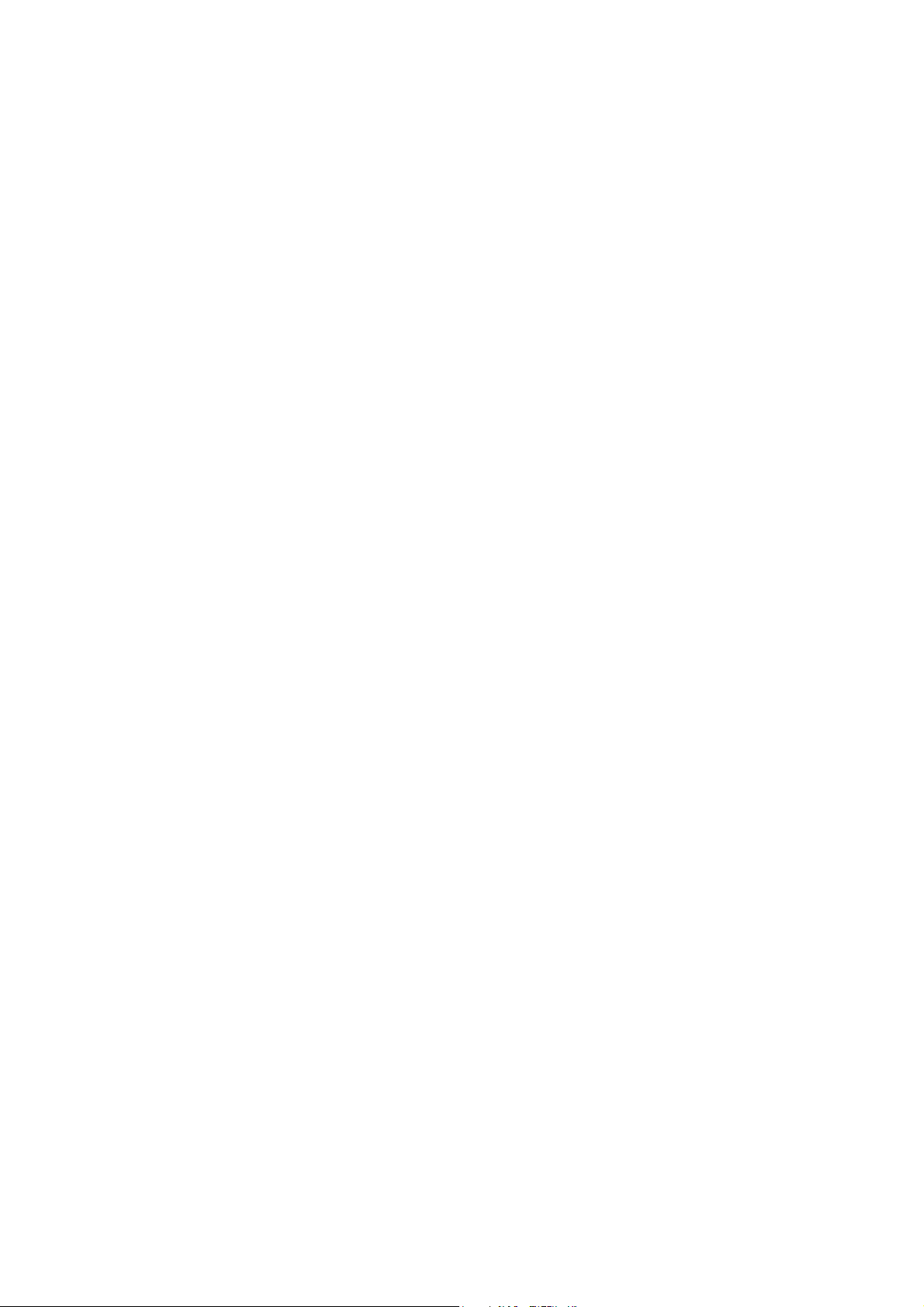
Manutenção
Verificação do status do trabalho de impressão
Os Serviços do CentreWare na Internet mantêm um registro dos trabalhos de impressão atuais,
incluindo nomes de documentos, a pessoa que enviou o trabalho, o status do trabalho e muito mais.
Você também pode obter uma lista de todos os trabalhos de impressão.
1. Para visualizar o status dos trabalhos de impressão no menu principal dos Serviços do CentreWare
na Internet, clique no botão ou guia Trabalhos.
2. Para exibir uma lista do histórico de trabalhos, na guia Trabalhos, expanda a pasta Lista de
históricos no painel de navegação à esquerda da página. Clique em Histórico de trabalhos.
Utilização da Ajuda on-line
Para obter detalhes sobre as configurações dos Serviços do CentreWare na Internet, clique no botão
Ajuda. Para obter outras informações de suporte, clique no botão ou guia Suporte.
Verificação do status da impressora com o Utilitário de configuração da impressora
Observação: O Utilitário de configuração da impressora funciona com as impressoras Phaser 6000
e Phaser 6010.
O Utilitário de configuração da impressora verifica automaticamente o status da impressora quando
você envia um trabalho de impressão. Ele verifica o status da impressora, o tamanho do papel na
bandeja e os níveis restantes de toner.
Para abrir o Utilitário de configuração da impressora, proceda da seguinte maneira:
• Na barra de tarefas do Windows, clique duas vezes no ícone do Utilitário de configuração
da impressora.
• No menu Iniciar, selecione Programas > Xerox Office Printing > Utilitário de configuração
da impressora.
O status da impressora é exibido na janela Status geral que é aberta.
Para obter informações sobre o uso do Utilitário de configuração da impressora, consulte a Ajuda do
Utilitário de configuração da impressora. Para ver a Ajuda na barra de tarefas do Windows, clique com
o botão direito do mouse no ícone do Utilitário de configuração da impressora e selecione Ajuda.
Para obter mais informações, consulte Impressora Phaser 6000/6010 - Guia de utilização rápida.
Verificação do status da impressora usando e-mail
Se estiver conectado à impressora por meio da rede, você pode configurar a impressora para enviar-lhe
por e-mail relatórios sobre a impressora. Os relatórios incluem:
• As configurações de rede da impressora.
• O status da impressora.
• Os erros que ocorrem na impressora.
Impressora em cores Phaser 6000/6010
24
Guia do Usuário
Page 25

Manutenção
Configuração de alertas de e-mail
Nos Serviços do CentreWare na Internet, defina as configurações a seguir de acordo com o seu
ambiente de e-mail. Após configurar as definições em cada página, sempre clique em Salvar
alterações. Para obter detalhes, consulte a Ajuda nos Serviços do CentreWare
1. Inicie o navegador da Web e digite o endereço IP da impressora no campo de endereço
do navegador.
2. Na página dos Serviços do CentreWare
na Internet de sua impressora. Clique no
botão Propriedades.
3. No painel de navegação no lado esquerdo da página, clique no link Alertas de correio.
4. Na página Alertas de correio, marque a caixa de seleção Ativar alertas de correio se ainda não
estiver selecionada.
Observação: A função Alerta de e-mail é usada somente para monitoramento de status remoto. A
impressora não imprime e-mails enviados para a impressora.
5. No campo Endereço eletrônico do AdminSis, digite seu endereço de e-mail ou o endereço para o
qual você deseja enviar os alertas de e-mail.
6. Na seção Itens da notificação, selecione os eventos sobre os quais você gostaria de ser notificado.
7. Na caixa Configuração de conexão, clique no link Configurações de e-mail.
A página Configurações de e-mail é aberta.
8. Na seção Configuração do servidor de e-mail (necessário para enviar e-mail), proceda da
seguinte maneira:
a. No campo Retornar endereço de e-mail, digite o endereço de retorno usado pelo servidor
de e-mail.
b. No campo Servidor SMTP (Endereço IP ou Nome DNS), digite o endereço IP ou o nome
DNS usado pelo servidor SMTP para enviar e-mail.
na Internet.
Observações:
• Se você não tiver certeza do endereço ou do nome DNS, entre em contato com seu
provedor de serviços de Internet para obter as informações corretas sobre o endereço.
• Se você estiver usando um nome DNS para o servidor SMTP ou POP3, deverá configurar
o servidor DNS. Use a seção DNS das configurações de TCP/IP nos Serviços do
CentreWare na Internet para configurar as informações do servidor DNS.
c. No campo Porta SMTP, digite o número da porta utilizada pelo servidor SMTP. O padrão é 25.
9. Na seção Autenticação do envio de e-mail, proceda de uma das seguintes maneiras:
• Se nenhuma autenticação for necessária, selecione Sem autenticação no campo Tipo
de autenticação.
• Se a autenticação for necessária, preencha os campos conforme necessário.
10. Clique no botão Salvar alterações.
11. No painel de navegação no lado esquerdo da página, clique em Ativação da porta e marque as
caixas de seleção das portas a serem ativadas. Certifique-se de ativar pelo menos a porta Ativar
alertas de correio.
12. Clique no botão Salvar alterações.
Impressora em cores Phaser 6000/6010
Guia do Usuário
25
Page 26

Manutenção
Verificação das contagens de páginas
Esta seção inclui:
• Verificação da contagem de páginas na Impressora Phaser 6000 na página 26
• Verificação da contagem de páginas na Impressora Phaser 6010 na página 27
Para fins de contabilidade e manutenção, a impressora conta cada página que é impressa com
sucesso e armazena a contagem em um conjunto de medidores de faturamento. Há três medidores
de faturamento:
• Total de impressões fornece a contagem do total de páginas que foram impressas.
• Impressões em cores fornece a contagem do número de páginas coloridas que foram impressas.
• Impressões em preto e branco fornece a contagem do número de páginas em preto e branco que
foram impressas.
O medidor de faturamento conta o número de páginas impressas apropriadamente. 1-Impressões
em 1 face, incluindo várias em 1 (N-up), são contadas como uma impressão e as impressões em
frente e verso, incluindo várias em 1, são contadas como duas. Durante a impressão em frente e
verso, se ocorrer um erro após um lado ser impresso corretamente, ela será contada como uma.
Documentos coloridos convertido utilizando um perfil ICC nos aplicativos com a configuração Colorida
(Automática) podem ser impressos coloridos, mesmo se exibidos em preto e branco. Os dados são
impressos em cores mesmo que apareçam em preto e branco no monitor. Nesse caso, o total de
impressões e as impressões em cores aumentam.
Observação: As imagens em escala de cinza com a configuração de preto composto são contadas
como páginas em cores porque são usados consumíveis em cores.
Ao fazer impressão em frente e verso, uma página em branco pode ser inserida automaticamente,
dependendo das configurações do aplicativo. Neste caso, a página em branco é contada como
uma página.
Verificação da contagem de páginas na Impressora Phaser 6000
Para verificar a contagem de páginas na Impressora Phaser 6000, use o Utilitário de configuração da
impressora para imprimir as configurações da impressora.
Para usar o Utilitário de configuração da impressora:
1. No computador, clique em Iniciar > Tod os os programas > Xerox Office Printing > Phaser 6000 >
Utilitário de configuração da impressora.
No Windows 7, clique Iniciar > Todos os programas > Xerox Office Printing > Utilitário de
configuração da impressora.
2. Clique na guia Relatório de configurações da impressora e selecione Relat/lista na lista da
caixa branca.
3. Clique no botão Config da impressora. A página Configurações da impressora é impressa.
4. Leia as contagens de páginas nos três medidores na seção Geral perto da parte superior da
coluna à esquerda.
Impressora em cores Phaser 6000/6010
26
Guia do Usuário
Page 27

Manutenção
Verificação da contagem de páginas na Impressora Phaser 6010
É possível verificar o número total de páginas impressas no painel de controle da impressora, na
página Configurações da impressora e nos Serviços do CentreWare na Internet.
O medidor de faturamento controla o número total de páginas impressas durante a vida útil da
impressora; ele não pode ser zerado.
Utilização do painel de controle
Para verificar o número total de páginas impressas:
1. No painel de controle da impressora, pressione o botão Menu.
2. Pressione o botão Seta para baixo para ir para Medidores de faturamento e então pressione o
botão OK.
3. Botão Seta para baixo para rolar para o medidor desejado. O número de páginas impressas é
exibido abaixo do nome.
4. Depois de verificar, pressione o botão Retornar para sair do menu Medidores de faturamento.
Utilização do Utilitário de configuração da impressora para imprimir as
configurações da impressora
Para usar o Utilitário de configuração da impressora:
1. No computador, clique em Iniciar > Todos os programas > Xerox Office Printing > Phaser 60xx >
Utilitário de configuração da impressora.
2. Clique na guia Relatório de configurações da impressora e selecione Relat/lista na lista da
caixa branca.
3. Clique no botão Config da impressora. A página Configurações da impressora é impressa.
4. Leia as contagens de páginas nos três medidores na seção Geral perto da parte superior da coluna
à esquerda.
Utilização do Painel de controle para imprimir as configurações da impressora
Para imprimir as Configurações da impressora:
1. No painel de controle da impressora, pressione o botão Menu.
2. Pressione OK em Páginas de informações.
3. Pressione OK em Configurações da impressora. O relatório Configurações da impressora
éimpresso.
Impressora em cores Phaser 6000/6010
Guia do Usuário
27
Page 28

Manutenção
Utilização dos Serviços do CentreWare na Internet
Observação: A janela Serviços do CentreWare na Internet exibe somente a contagem de páginas
para o total de impressões.
Para ver a contagem de páginas nos Serviços do CentreWare na Internet:
1. Em seu computador, abra um navegador da Web, digite o endereço IP da impressora no campo de
endereço e pressione Enter.
2. Clique no botão Status. A contagem de páginas para o total de impressões aparece no banner
Contagem de páginas.
Consulte também:
Gerenciamento da impressora com os Serviços do CentreWare na Internet na página 23
Impressora em cores Phaser 6000/6010
28
Guia do Usuário
Page 29

Manutenção
p60xx_012
10.7 kg
23.6 lb.
Como mover a impressora
Siga estes procedimentos ao mover a impressora.
A impressora e os suprimentos pesam 10,7 kg (23,6 lb.).
Antes de mover a impressora, proceda da seguinte maneira:
1. Desligue a impressora e desconecte o cabo de alimentação e outros cabos da parte traseira
da impressora.
AVI SO : Para evitar choque elétrico, nunca toque no plugue de alimentação com as
mãos molhadas. Ao remover o cabo de alimentação, assegure-se de puxar o plugue
e não o cabo. Se puxar o cabo poderá danificá-lo, o que pode provocar incêndio ou
choque elétrico.
2. Aguarde até que a impressora se esfrie, cerca de 40 minutos.
3. Remova todo o papel ou outro material das bandejas de entrada e saída.
4. Remova a bandeja manual e empurre a guia central do papel até parar.
5. Empurre as guias laterais do papel para dentro até que parem.
6. Coloque a bandeja manual dentro da impressora, na Bandeja principal.
7. Dobre a extensão da bandeja principal para cobrir a alimentação do papel.
Observação: Se estiver movendo a impressora a uma distância longa, remova os cartuchos de
toner para evitar que derramem. Para evitar danos na impressora, embale a impressora e o toner
em caixas separadas.
8. Levante e carregue a impressora como mostra a ilustração.
Impressora em cores Phaser 6000/6010
Guia do Usuário
29
Page 30

Manutenção
• Não incline a impressora mais de 10 graus para frente e para trás ou para a direita ou esquerda.
Inclinar a impressora mais de 10 graus pode causar derramamento do toner.
CUIDADO: Se a impressora não for embalada apropriadamente para o transporte,
poderão ocorrer danos à impressora não cobertos pela Garantia Xerox
®
, pelo
Contrato de prestação de serviços ou pela Total Satisfaction Guarantee (Garantia
de satisfação total).
Depois de mover a impressora:
1. Reconecte o cabo de alimentação e outros cabos à impressora.
2. Conecte e ligue a impressora.
3. Ajuste o registro de cores antes de usar a impressora. Para obter detalhes, consulte Registro de
cores na página 55.
Impressora em cores Phaser 6000/6010
30
Guia do Usuário
Page 31

Solução de problemas
Este capítulo inclui:
• Visão geral de solução de problemas na página 32
• Como evitar atolamentos na página 35
• Mensagens do painel de controle na página 36
• Problemas com a impressora na página 41
• Problemas de qualidade de impressão na página 44
• Limpeza das janelas do LED na página 51
• Limpeza dos sensores de densidade de toner colorido na página 54
• Registro de cores na página 55
• Ajuste do rolo polarizado de transferência na página 62
• Ajuste do fusor na página 63
• Ajuste de altitude na página 64
3
Impressora em cores Phaser 6000/6010
Guia do Usuário
31
Page 32

Solução de problemas
Visão geral de solução de problemas
Esta seção inclui:
• Mensagens de erro e status na página 32
• Alertas do Utilitário de configuração da impressora na página 32
• Assistente de suporte on-line na página 32
• Páginas de informações na página 33
• Mais informações na página 33
Sua impressora vem com uma série de utilitários e recursos para ajudá-lo a resolver problemas
de impressão.
Mensagens de erro e status
Observação: As mensagens do painel de controle da impressora estão disponíveis somente na
Impressora Phaser 6010.
O painel de controle da impressora fornece informações e ajuda para a solução de problemas.
Quando ocorre uma condição de erro ou aviso, o painel de controle exibe uma mensagem
informando o problema.
Para obter detalhes, consulte Mensagens do painel de controle na página 36.
Alertas do Utilitário de configuração da impressora
O Utilitário de configuração da impressora verifica automaticamente o status da impressora quando
você envia um trabalho de impressão. Se a impressora não puder imprimir o trabalho, o Utilitário de
configuração da impressora exibirá um alerta para que você saiba que a impressora precisa de
atenção. Instale o Utilitário de configuração da impressora pelo Software and Documentation disc (CD
de software e documentação) que vem com o pacote de documentação que acompanha a impressora.
Para obter detalhes, consulte o Guia de utilização rápida incluído no pacote de documentação.
Assistente de suporte on-line
O Assistente de suporte on-line é uma base de conhecimentos que fornece instruções e ajuda para
solucionar os problemas da impressora. É possível encontrar soluções para problemas de qualidade de
impressão, atolamentos de papel, instalação de software e muito mais.
Para acessar o Assistente de suporte on-line, vá para:
• Phaser 6000, vá para: www.xerox.com/office/6000support
• Phaser 6010, vá para: www.xerox.com/office/6010support
Impressora em cores Phaser 6000/6010
32
Guia do Usuário
Page 33

Solução de problemas
Páginas de informações
Duas páginas informativas da impressora, a de Demonstração e de Relatório do histórico de erros,
podem ajudar a solucionar determinados problemas. A Página de demonstração imprime uma
imagem usando todas as cores da impressora para mostrar a capacidade atual da impressora para
imprimir. O Relatório do histórico de erros imprime as informações sobre os erros mais recentes que
ocorreram na impressora.
Para imprimir as páginas informativas:
1. No painel de controle da impressora, pressione o botão Menu.
2. Em Páginas informativas, pressione o botão OK.
3. Pressione o botão Seta para baixo para ir para a página desejada e depois pressione OK.
Mais informações
Você pode obter mais informações sobre sua impressora por estas fontes:
Impressora Phaser 6000
Recurso Link
Informações sobre suporte técnico para sua
impressora. Inclui Assistência técnica on-line,
Recommended Media List (Lista de materiais
recomendados), Assistente de suporte on-line,
downloads de drivers, documentação, tutoriais em
vídeo e muito mais.
Para solicitar toner e suprimentos para
sua impressora:
Um recurso para ferramentas e informações, como
tutoriais interativos, modelos de impressão, dicas
úteis e recursos personalizados que atendem às suas
necessidades específicas.
Registro da impressora www.xerox.com/office/register
As Fichas de informações de segurança de produtos
químicos identificam os materiais e fornecem
informações sobre como manusear e armazenar
com segurança materiais perigosos.
Informações sobre reciclagem de suprimentos www.xerox.com/gwa
www.xerox.com/office/6000support
www.xerox.com/office/6000supplies
www.xerox.com/office/businessresourcecenter
www.xerox.com/msds
(Estados Unidos e Canadá)
www.xerox.com/environment_europe
(União Européia)
Impressora em cores Phaser 6000/6010
Guia do Usuário
33
Page 34

Solução de problemas
Impressora Phaser 6010
Recurso Link
Informações sobre suporte técnico para sua
impressora. Inclui Assistência técnica on-line,
Recommended Media List (Lista de materiais
recomendados), Assistente de suporte on-line,
downloads de drivers, documentação, tutoriais em
vídeo e muito mais.
Para solicitar toner e suprimentos para
sua impressora:
Um recurso para ferramentas e informações, como
tutoriais interativos, modelos de impressão, dicas
úteis e recursos personalizados que atendem às suas
necessidades específicas.
Registro da impressora www.xerox.com/office/register
As Fichas de informações de segurança de produtos
químicos identificam os materiais e fornecem
informações sobre como manusear e armazenar
com segurança materiais perigosos.
Informações sobre reciclagem de suprimentos www.xerox.com/gwa
www.xerox.com/office/6010support
www.xerox.com/office/6010supplies
www.xerox.com/office/businessresourcecenter
www.xerox.com/msds
(Estados Unidos e Canadá)
www.xerox.com/environment_europe
(União Européia)
Impressora em cores Phaser 6000/6010
34
Guia do Usuário
Page 35

Solução de problemas
Como evitar atolamentos
Para eliminar atolamentos de papel, consulte o Guia de utilização rápida incluído no pacote de
documentação que acompanha a impressora.
A impressora foi projetada para funcionar com atolamentos de papel mínimos usando o papel
suportado da Xerox
atolando com frequência em uma área, limpe essa área do trajeto do papel ou conserte a impressora.
As causas dos atolamentos de papel podem ser:
• Seleção do tipo incorreto de papel no driver de impressão.
• Uso de papel danificado.
• Uso de papel não suportado.
• Colocação incorreta de papel.
• Enchimento excessivo da bandeja.
• Ajuste inadequado das guias do papel.
A maioria dos atolamentos pode ser evitada seguindo-se um conjunto simples de regras:
• Use somente papel suportado. Para obter detalhes, consulte o Guia de utilização rápida para
saber quais papéis são suportados.
• Siga as técnicas de manuseio e colocação de papel adequado.
• Sempre use papel limpo e não danificado.
• Evite papel encurvado, rasgado, úmido, enrugado ou dobrado.
• Ventile o papel para separar as folhas antes de colocá-lo na bandeja.
• Observe a linha de preenchimento da bandeja de papel. Nunca encha a bandeja excessivamente.
• Ajuste as guias do papel após inseri-lo. Uma guia que não esteja ajustada corretamente pode
causar qualidade de impressão degradada, alimentações incorretas, impressões enviesadas e
danos à impressora.
• Use somente tamanhos de papel suportados.
• Quando imprimir, selecione o tipo e o tamanho corretos no driver de impressão.
• Armazene o papel em um local seco.
• Use somente papel Xerox
®
. Outros tipos de papel podem causar atolamentos. Se o papel suportado estiver
®
projetado para a impressora.
Evite o seguinte:
• Papel que seja projetado especialmente para impressoras a jato de tinta com revestimento
de poliéster.
• Papel que esteja dobrado, amassado ou excessivamente encurvado.
• Colocar mais de um tipo, tamanho ou gramatura de papel em uma bandeja ao mesmo tempo.
• Sobrecarregar excessivamente as bandejas.
• Deixar que a bandeja de saída fique sobrecarregada.
Impressora em cores Phaser 6000/6010
Guia do Usuário
35
Page 36

Solução de problemas
Mensagens do painel de controle
Esta seção inclui:
• Mensagens de status de suprimentos da Impressora Phaser 6010 na página 36
• Mensagens de erro da Impressora Phaser 6010 na página 37
• Indicadores de status, aviso e erro da Impressora Phaser 6000 na página 37
• Códigos de erro da Impressora Phaser 6000 na página 39
• Códigos de erro estendido da Impressora Phaser 6000 na página 40
A impressora utiliza mensagens do painel de controle para indicar seu status e erros e para
fornecer instruções.
Mensagens de status de suprimentos da Impressora Phaser 6010
As mensagens de status informam sobre o status da impressora e seus suprimentos.
Observação: Xxx indica um dos seguintes itens: toner amarelo (Y), toner ciano (C), toner magenta
(M), toner preto (K), uma bandeja ou fusor. NNN indica um valor numérico.
Código/Mensagem Condição/Razão/Solução
Inserir cartucho xxx O cartucho de toner xxx não foi instalado corretamente ou não foi
instalado. Instale o cartucho de toner.
Substituir cartucho xxx O cartucho de toner ficou vazio.
Substitua o antigo cartucho de toner por um novo.
Erro de cartucho Foi instalado um cartucho de toner errado ou ele não está instalado
corretamente. Reinstale o cartucho de toner ou substitua-o por um que
atenda às especificações da impressora.
Cartucho xxx vazio A vida útil esperada do cartucho de toner alcançou o limite. Adquira um
novo cartucho para substitui-lo. Para obter detalhes, consulte Solicitação de
suprimentos na página 22.
Baixa densidade
do cartucho xxx
Nível baixo do xxx O nível do toner está baixo no cartucho de impressão especificado. Adquira
Carregar papel A bandeja está sem papel ou o papel é do tamanho errado. Carregue a
O toner não está distribuído igualmente no cartucho especificado. Remova
e agite o cartucho e depois reinstale-o.
um novo cartucho para substitui-lo. Para obter detalhes, consulte
Solicitação de suprimentos na página 22.
bandeja com o tamanho de papel correto.
Impressora em cores Phaser 6000/6010
36
Guia do Usuário
Page 37

Solução de problemas
p60xx_013
Mensagens de erro da Impressora Phaser 6010
Quando a impressora detecta um erro, ela indica o erro acendendo ou piscando a luz laranja de Pronta.
Quando a luz indicadora de erro é ativada, uma mensagem de erro é exibida no painel de controle
para explicar a falha. Uma luz laranja de Pronta piscando mostra que há um erro que torna a
impressora inoperável. A recuperação requer a reinicialização ou a manutenção da impressora. Quando
a luz laranja de Pronta estiver acesa de modo sólido, siga as instruções exibidas no painel de controle
para corrigir o problema.
Indicadores de status, aviso e erro da Impressora Phaser 6000
A impressora utiliza o símbolo aceso no painel de controle para indicar o status, os erros e os avisos
da impressora.
Nome Ícone Descrição
Carregar papel • Indica que a impressora está sem papel ou que há papel atolado
na bandeja.
• Uma luz piscando indica que há uma não correspondência de
tamanho de papel na impressora.
Pronta/Dados • A luz verde indica que a impressora está pronta.
• A luz verde piscando indica que a impressora está ocupada ou está
aguardando uma ação esperada.
• A luz verde piscando quando a luz de Economia de energia está
piscando indica que a impressora está cancelando o trabalho
de impressão.
OK Solicita que o usuário pressione o botão OK para retomar a impressão
depois de uma interrupção. Pressione OK para retomar a impressão após
colocar papel durante a impressão. Pressione OK para imprimir o lado 2 de
um trabalho de impressão em frente e verso manual depois da colocação
do papel.
Toner ciano • Indica que há pouco toner ciano.
• A luz piscando indica que o toner está vazio ou é um aviso de
pouco toner.
• A luz piscando significa que um toner não Xerox
®
foi instalado.
Impressora em cores Phaser 6000/6010
Guia do Usuário
37
Page 38

Solução de problemas
Nome Ícone Descrição
Toner magenta • Indica que há pouco toner magenta.
• A luz piscando indica que o toner está vazio ou é um aviso de
pouco toner.
• A luz piscando significa que um toner não Xerox
Toner amarelo • Indica que há pouco toner amarelo.
• A luz piscando indica que o toner está vazio ou é um aviso de
pouco toner.
• A luz piscando significa que um toner não Xerox
Toner preto • Indica que há pouco toner preto.
• A luz piscando indica que o toner está vazio ou é um aviso de
pouco toner.
• A luz piscando significa que um toner não Xerox
®
foi instalado.
®
foi instalado.
®
foi instalado.
Modo de
economia
de energia
• Indica que a impressora está no Modo de baixo consumo ou no Modo
de repouso.
• A luz piscando indica que a impressora está cancelando o trabalho de
impressão atual.
• A luz piscando quando a luz de Pronta está piscando indica que a
impressora está cancelando o trabalho de impressão.
Atol. A luz piscando indica que há um atolamento de papel na impressora.
Erro • Indica que um erro precisa de sua atenção.
• Indica que a impressora tem um erro crítico que somente
pode ser corrigido reiniciando a impressora ou ligando para a
assistência técnica.
Impressora em cores Phaser 6000/6010
38
Guia do Usuário
Page 39

Solução de problemas
Códigos de erro da Impressora Phaser 6000
Quando a impressora detecta um erro, ela indica o erro acendendo ou piscando a luz indicadora de
erro. Quando a luz indicadora de erro é ativada, um ou mais símbolos são ativados para indicar a falha.
Um símbolo de erro piscando indica um erro que torna a impressora inoperável. A recuperação requer a
reinicialização ou a manutenção da impressora. Quando a luz indicadora de erro está acesa de modo
sólido, ou um ou mais dos indicadores estão acesos ou piscando, significa que a impressora precisa
de atenção. Use os indicadores e a tabela a seguir para decodificar o erro e determinar a ação a
ser tomada.
Se o símbolo na tabela estiver em negrito, significa que o indicador está aceso de modo sólido.
Se o símbolo na tabela estiver menor e emitindo raios, significa que o indicador está piscando.
Erro/ação a tomar Código de erro
Pouco toner colorido (C, M, Y ou K). Solicite mais toner da cor indicada. A
impressora ainda pode imprimir.
Aviso de toner. Substitua o cartucho de toner, conforme necessário. O toner
colorido está vazio ou o cartucho tem um problema.
Sem toner ou erro de CRUM do toner. Coloque o cartucho de toner. Verifique
se o toner atende às especificações da impressora.
Feche a tampa traseira. Se a tampa traseira já estiver fechada, consulte
Códigos de erro estendido da Impressora Phaser 6000 na página 40.
A impressora está esperando para imprimir o segundo lado de um trabalho de
impressão em frente e verso manual. Sem alterar a orientação das folhas,
mova o papel da bandeja de saída para a bandeja do papel e pressione OK.
• A bandeja de papel está vazia. Coloque o papel.
• O tamanho do papel não coincide. O papel na bandeja tem o tamanho
incorreto. Coloque o tamanho correto de papel.
• Falha na alimentação do papel. Remova o papel alimentado
incorretamente da bandeja.
Atolamento de papel. Abra a tampa traseira e remova o papel atolado.
Verifique se há papel alimentado incorretamente na bandeja.
Impressora em cores Phaser 6000/6010
39
Guia do Usuário
Page 40

Solução de problemas
Códigos de erro estendido da Impressora Phaser 6000
A impressora indica uma falha ligando a luz indicadora de erro. Quando a luz indicadora de erro está
acesa, a impressora normalmente acende ou pisca outra luz para mostrar a natureza da falha. Se o
indicador de erro acender sem outro indicador, feche a tampa traseira. Se a tampa traseira já estiver
fechada, pressione o botão OK por mais de 3 segundos para ver um padrão de luz indicadora adicional.
O padrão de luz estendida aparece por cerca de 3 segundos; em seguida, o indicador luminoso de erro
acende. Pressione o botão OK quantas vezes forem necessárias para ler o padrão das luzes indicadoras.
Use a tabela a seguir para decodificar o padrão de luz indicadora para o código de erro.
Limpe o sensor de densidade de toner colorido.
Saturação de memória. Divida o trabalho de impressão em arquivos menores.
Erro de PDL. Verifique se você está usando o driver de impressão da
Phaser 6000/6010.
Impressora em cores Phaser 6000/6010
40
Guia do Usuário
Page 41

Solução de problemas
Problemas com a impressora
Se você encontrar um problema em sua impressora, utilize a seguinte tabela para solucionar e corrigir o
problema. Para obter informações adicionais de solução de problemas, consulte Visão geral de solução
de problemas na página 32.
AVI SO : Nunca abra ou remova as tampas da impressora presas com os parafusos a
menos que seja instruído no manual. Um componente com alta voltagem pode
provocar choque elétrico. Não tente alterar a configuração da impressora ou
modificar qualquer peça. Uma modificação não autorizada pode provocar fumaça
ou incêndio.
CUIDADO: As causas prováveis do problema são atribuídas ao fato de a
impressora, o computador, o servidor ou outro hardware não estarem corretamente
definidos para o ambiente de rede que você está utilizando.
Sintoma Razão/Solução
Sem energia. A energia da impressora foi desativada?
Pressione o botão liga/desliga para a posição LIGADO para ligar a energia.
O cabo de alimentação está desconectado ou não está conectado
com firmeza?
Desligue a impressora e conecte o cabo de alimentação à tomada elétrica
novamente. Em seguida, ligue a impressora.
O cabo de alimentação está conectado a uma tomada elétrica com a
voltagem correta?
Conecte a impressora exclusivamente a uma tomada elétrica com uma
classificação de corrente e voltagem adequada. Para obter detalhes,
consulte Especificações elétricas na página 69.
A impressora está conectada a uma fonte de alimentação ininterrupta?
Desligue a impressora e conecte o cabo de alimentação a uma tomada
elétrica adequada.
A impressora está conectada a uma extensão elétrica compartilhada com
outros dispositivos de alta potência?
Conecte a impressora a uma extensão elétrica que não esteja
compartilhada com outros dispositivos de alta potência.
Não é possível imprimir. Desligue a impressora e depois ligue-a para restaurá-la.
Impressora
de controle?
Leia a mensagem e siga as instruções para corrigir o problema.
Phaser 6010 apenas: Há uma mensagem exibida no painel
Impressora em cores Phaser 6000/6010
Guia do Usuário
41
Page 42

Solução de problemas
Sintoma Razão/Solução
Trabalho de impressão enviado,
mas a luz do indicador Pronta
não está piscando ou acesa.
O indicador de erro está aceso. Impressora
O indicador de erro
está piscando.
Impressora
está desconectado?
Desligue a energia e verifique a conexão do cabo da interface.
Impressora
Verifique o status da porta da interface. Verifique se as configurações do
protocolo estão definidas corretamente nos Serviços do
Internet. Para obter detalhes, consulte a Ajuda dos Serviços do
na Internet.
O ambiente do computador está corretamente configurado?
Verifique o ambiente do computador, tal como o driver de impressão.
em Códigos de erro da Impressora Phaser 6000 na página 39.
Impressora
de controle?
Consulte a mensagem exibida e corrija o erro.
Ocorreu um erro que você não pode corrigir sozinho.
Registre a mensagem de erro exibida ou o código de erro, desligue a
energia e desconecte o plugue da tomada. Acesse o site de suporte da
®
Xerox
•
•
em:
Phaser 6000, vá para: www.xerox.com/office/6000support
Phaser 6010, vá para: www.xerox.com/office/6010support
Phaser 6010 apenas: O cabo de interface Ethernet ou USB
Phaser 6010 apenas: O protocolo está configurado?
CentreWare na
CentreWare
Phaser 6000: Verifique o código de erro de indicador
Phaser 6010: Há uma mensagem de erro exibida no painel
A luz do indicador Pronta está
acesa e piscando, mas não há
nenhuma saída de impressão
A seção inicial do documento
impresso está ausente. As
margens iniciais e laterais
estão incorretas.
Ocorreu condensação
dentro da impressora.
Existem trabalhos restantes na impressora.
Cancele a impressão ou force a impressão dos dados restantes.
Para forçar o trabalho de impressão, pressione o botão OK. Para cancelar o
trabalho, pressione o botão Cancelar.
As guias da bandeja de papel estão nas posições corretas?
Defina a guia de extensão e as guias de largura para as posições corretas.
Para obter detalhes, consulte Impressão básica no Guia de
utilização rápida.
Verifique se o tamanho de papel do driver de impressão ou o painel de
controle estão corretamente configurados. Para obter detalhes, consulte a
ajuda on-line do driver de impressão.
Ligue a impressora e deixe-a ligada por pelo menos uma hora para ficar
livre da condensação. Se o problema persistir, acesse o site de suporte da
®
Xerox
•
•
em:
Phaser 6000, vá para: www.xerox.com/office/6000support
Phaser 6010, vá para: www.xerox.com/office/6010support
Impressora em cores Phaser 6000/6010
42
Guia do Usuário
Page 43

Sintoma Razão/Solução
Solução de problemas
O papel não é alimentado.
Atolamentos de papel.
São alimentadas várias folhas.
O papel é alimentado em
um ângulo.
O papel está amassado.
O papel está corretamente colocado?
Coloque o papel corretamente. No caso de etiquetas ou envelopes,
ventile-os bem para deixar entrar ar entre cada folha antes de carregar.
O papel está úmido?
O papel utilizado não é adequado.
Coloque o tipo correto de papel. Para obter detalhes, consulte Impressão
básica no Guia de utilização rápida.
A bandeja manual está assentada corretamente?
Verifique se a bandeja manual está posicionada corretamente na bandeja
do papel.
A impressora está posicionada em um local plano?
Coloque a impressora em uma superfície plana e estável.
As guias da bandeja de papel estão ajustadas nas posições corretas?
Ajuste as guias nas posições corretas. Para obter detalhes, consulte sobre
colocação de papel no Guia de utilização rápida.
É alimentada mais de 1 folha de papel por vez.
A alimentação de várias folhas pode ocorrer antes que as folhas de papel
colocadas na bandeja sejam consumidas. Remova o papel, ventile-o e
coloque novamente. Só reabasteça o papel quando todas as folhas do
papel colocado forem consumidas.
Ruídos estranhos. A impressora não está nivelada.
Reposicione a impressora em uma superfície plana e estável.
Existe um objeto estranho dentro da impressora.
Desligue a impressora e remova o objeto estranho. Acesse o site de suporte
da Xerox
•
•
®
em:
Phaser 6000, vá para: www.xerox.com/office/6000support
Phaser 6010, vá para: www.xerox.com/office/6010support
Impressora em cores Phaser 6000/6010
Guia do Usuário
43
Page 44

Solução de problemas
Problemas de qualidade de impressão
Quando a qualidade de impressão estiver ruim, selecione o sintoma mais próximo da tabela a seguir e
veja a solução correspondente para corrigir o problema. Você também pode imprimir uma página de
demonstração para determinar mais precisamente o problema de qualidade de impressão. Para obter
detalhes, consulte Páginas de informações na página 33.
Impressora em cores Phaser 6000/6010
44
Guia do Usuário
Page 45

Solução de problemas
Se a qualidade da impressão não melhorar depois de executar a ação apropriada, entre em contato
com o Centro Xerox
®
de Atendimento ao Cliente ou seu revendedor.
Observações:
• Para melhorar a qualidade de impressão, os cartuchos de toner para vários
modelos de equipamento foram projetados para deixar de funcionar em um
momento predeterminado.
• As imagens em escala de cinza impressas com a configuração de preto composto
contam como páginas em cores, porque são usados consumíveis em cores. Preto
composto é a configuração padrão na maioria das impressoras.
Sintoma Causa Solução
Impressões desbotadas/várias
cores desbotadas.
Os cartuchos de toner não são
cartuchos de toner Xerox
Os cartuchos de toner podem
estar quase vazios e precisando
ser substituídos.
O modo Rascunho está ligado. Desligue o modo Rascunho na guia
®
.
Verifique se os cartuchos de toner
atendem às especificações e substitua-os,
se necessário.
Use o Utilitário de configuração
da impressora para confirmar a
quantidade de toner em cada cartucho.
Avançado das Preferências de impressão
do driver de impressão.
O papel utilizado
está fora da faixa de
especificação recomendada.
O papel está úmido. Substitua o papel.
A tensão do BTR (rolo polarizado
de transferência) está muito
baixa para o papel.
O papel selecionado nos drivers
de impressão não coincide com
o papel na bandeja.
A unidade de marcação é antiga
ou está danificada.
A alimentação de alta voltagem
está com defeito.
Substitua o papel por um de tamanho e
tipo recomendados. Para obter detalhes,
consulte sobre papéis suportados no Guia
de utilização rápida.
Aumente a tensão do BTR. Para obter
detalhes, consulte Ajuste do rolo
polarizado de transferência na página 62.
No driver de impressão, verifique o
tipo de papel nas configurações
de Papel/Saída das Preferências
de impressão.
Para obter ajuda, acesse o site de suporte
da Xerox
• Phaser 6000, vá para:
• Phaser 6010, vá para:
Para obter ajuda, acesse o site de suporte
da Xerox
• Phaser 6000, vá para:
• Phaser 6010, vá para:
®
em:
www.xerox.com/office/6000support
www.xerox.com/office/6010support
®
em:
www.xerox.com/office/6000support
www.xerox.com/office/6010support
Impressora em cores Phaser 6000/6010
Guia do Usuário
45
Page 46

Solução de problemas
Sintoma Causa Solução
Somente uma cor
está desbotada.
Pontos pretos dispersos ou áreas
em branco (falhas).
O cartucho de toner está
vazio ou danificado.
O papel está fora da faixa de
especificação recomendada.
Os cartuchos de toner não são
cartuchos de toner Xerox
®
.
Verifique a condição do cartucho de
toner e substitua-o se necessário.
Substitua o papel por um tamanho e tipo
recomendados e confirme
se as configurações do painel de
controle/driver da impressora estão
corretas. Para obter detalhes, consulte
sobre papéis suportados no Guia de
utilização rápida.
Verifique se os cartuchos de toner
correspondem às especificações, e
substitua-os se necessário.
• Faixas verticais pretas ou
em cores ou várias faixas ou
linhas coloridas.
• As faixas são de apenas
uma cor.
Os cartuchos de toner não são
cartuchos de toner Xerox
®
.
Há um problema com o cartucho
de toner dessa cor.
Verifique se os cartuchos de toner
correspondem às especificações, e
substitua-os se necessário.
Verifique se há danos no cartucho de
toner e substitua-o se necessário.
Impressora em cores Phaser 6000/6010
46
Guia do Usuário
Page 47

Solução de problemas
Sintoma Causa Solução
Manchas recorrentes. Sujeira no trajeto do papel. Imprima várias folhas em branco até que
as manchas desapareçam.
O toner mancha
quando se desprende.
O papel está fora da faixa de
especificação recomendada.
Substitua o papel por um tamanho e tipo
recomendados e confirme se as
configurações do painel de controle estão
corretas. Para obter detalhes, consulte
sobre papéis suportados no Guia de
utilização rápida.
A unidade de marcação ou o
fusor estão danificados.
Para obter ajuda, acesse o site de suporte
da Xerox
®
em:
• Phaser 6000, vá para:
www.xerox.com/office/6000support
• Phaser 6010, vá para:
www.xerox.com/office/6010support
O papel está úmido. Substitua o papel.
O papel está fora da faixa de
especificações recomendadas,
ou a definição do tipo de papel
não está correta.
Substitua o papel por um tamanho e tipo
recomendados e confirme se as
configurações do driver da impressora
estão corretas. Para obter detalhes,
consulte sobre papéis suportados no Guia
de utilização rápida.
Os cartuchos de toner não são
cartuchos de toner Xerox
®
.
Verifique se os cartuchos de toner
correspondem às especificações, e
substitua-os se necessário.
As páginas impressas
estão em branco.
A temperatura do fusor não está
configurada corretamente para
o material.
Use o Utilitário de configuração da
impressora para ajustar a temperatura do
fusor. Para obter detalhes, consulte Ajuste
do fusor na página 63.
Duas ou mais folhas podem ter
sido alimentadas de uma vez.
A impressora falhou. Para obter ajuda, acesse o site de suporte
Remova a pilha de papel da bandeja,
ventile-a e reinsira-a.
®
da Xerox
em:
• Phaser 6000, vá para:
www.xerox.com/office/6000support
• Phaser 6010, vá para:
www.xerox.com/office/6010support
Impressora em cores Phaser 6000/6010
Guia do Usuário
47
Page 48

Solução de problemas
Sintoma Causa Solução
Marcas do tipo cabelo aparecem
na impressão em meio-tom ao
redor dela. Sombras aparecem
ao redor das áreas de impressão
em preto denso.
A cor ao redor da borda de
impressão está incorreta.
Pontos coloridos são impressos
em intervalos regulares.
O papel foi deixado fora da
embalagem por um longo
período, especialmente em um
Substitua o papel. Para obter detalhes,
consulte sobre papéis suportados no Guia
de utilização rápida.
ambiente seco.
O papel está fora da faixa de
especificação recomendada.
Substitua o papel por um tamanho e tipo
recomendados e confirme se as
configurações do driver da impressora
estão corretas. Para obter detalhes,
consulte sobre papéis suportados no Guia
de utilização rápida.
A unidade de marcação é antiga
ou está danificada.
Para obter ajuda, acesse o site de suporte
da Xerox
®
em:
• Phaser 6000, vá para:
www.xerox.com/office/6000support
• Phaser 6010, vá para:
www.xerox.com/office/6010support
O registro de cores
está incorreto.
Ajuste o registro de cores. Para obter
detalhes, consulte Registro de cores na
página 55.
A unidade de imagem está suja. Para obter ajuda, acesse o site de suporte
da Xerox
®
em:
• Phaser 6000, vá para:
www.xerox.com/office/6000support
• Phaser 6010, vá para:
www.xerox.com/office/6010support
Impressora em cores Phaser 6000/6010
48
Guia do Usuário
Page 49

Sintoma Causa Solução
Solução de problemas
Espaços em branco
parciais, papel dobrado
ou impressão borrada.
O papel está úmido. Substitua o papel.
O papel está fora da faixa de
especificação recomendada.
Substitua o papel por um tamanho e tipo
recomendados. Para obter detalhes,
consulte sobre papéis suportados no Guia
de utilização rápida.
A unidade de marcação
ou o fusor não estão
instalados corretamente.
Para obter ajuda, acesse o site de suporte
da Xerox
®
em:
• Phaser 6000, vá para:
www.xerox.com/office/6000support
• Phaser 6010, vá para:
www.xerox.com/office/6010support
Os cartuchos de toner não são
cartuchos de toner Xerox
®
.
Verifique se os cartuchos de toner
correspondem às especificações, e
substitua-os se necessário.
A condensação no interior
da impressora causa espaços em
branco parciais ou
papel dobrado.
Ligue a impressora e deixe-a ligada por
pelo menos uma hora para ficar livre da
condensação. Se o problema persistir,
acesse o site de suporte da Xerox
• Phaser 6000, vá para:
www.xerox.com/office/6000support
• Phaser 6010, vá para:
www.xerox.com/office/6010support
®
em:
Espaços em branco verticais. A janela do LED está suja. Limpe as janelas do LED. Para obter
detalhes, consulte Limpeza das janelas do
LED na página 51.
Os cartuchos de toner não são
cartuchos de toner Xerox
®
.
Verifique se os cartuchos de toner
correspondem às especificações, e
substitua-os se necessário.
Impressão inclinada. As guias de papel nas
bandejas não estão
ajustadas corretamente.
Reinstale a bandeja do papel. Para obter
detalhes, consulte Impressão básica no
Guia de utilização rápida.
Impressora em cores Phaser 6000/6010
Guia do Usuário
49
Page 50

Solução de problemas
Sintoma Causa Solução
Faixas horizontais em
intervalos regulares.
As cores estão borradas ou
existe área branca ao redor
dos objetos.
A impressora está
danificada e não está
funcionando corretamente.
O alinhamento de cor a cor
não está correto.
Para obter ajuda, acesse o site de suporte
da Xerox
• Phaser 6000, vá para:
• Phaser 6010, vá para:
Execute um ajuste no registro
automático de cores. Para obter detalhes,
consulte Registro de cores na página 55.
®
em:
www.xerox.com/office/6000support
www.xerox.com/office/6010support
Impressora em cores Phaser 6000/6010
50
Guia do Usuário
Page 51

Solução de problemas
p60xx_003
p60xx_004
Limpeza das janelas do LED
Se as impressões tiverem lacunas ou raias claras em uma ou mais cores, use as seguintes instruções
para limpar as janelas do LED.
Observação: Não use água quente ou solventes de limpeza para remover o toner de sua pele ou
roupa. Água quente fixa o toner e faz com que seja difícil de remover. Se o toner cair em sua pele
ou roupa, utilize uma escova para removê-lo, sopre ou lave a região com água fria e sabão neutro.
CUIDADO: Não exponha o interior da impressora à luz forte. Em geral, minimize a
exposição à luz para cinco minutos ou menos, se possível.
1. Coloque papel no lado direito da impressora para coletar o toner solto.
2. Abra a tampa de acesso ao toner.
3. Pressione a alavanca de liberação do cartucho de toner para cima, como mostra a ilustração.
Impressora em cores Phaser 6000/6010
Guia do Usuário
51
Page 52

Solução de problemas
p60xx_005
p60xx_007
4. Puxe o cartucho de toner para fora e coloque-o sobre o papel, com o lado da etiqueta virado para
baixo para evitar o derramamento.
5. Remova os outros três cartuchos do mesmo modo.
6. Puxe para fora a haste de limpeza e remova-a da impressora.
p60xx_006
7. Insira a haste de limpeza no orifício ao lado da seta no primeiro slot de toner.
Impressora em cores Phaser 6000/6010
52
Guia do Usuário
Page 53

Solução de problemas
p60xx_008
p60xx_009
p60xx_010
8. Empurre a haste de limpeza para dentro da impressora até que pare, então retire-a da impressora.
9. Repita o mesmo procedimento para cada um dos outros três orifícios.
10. Retorne a haste de limpeza ao local original.
11. Alinhe o cartucho de toner ao slot associado alinhando a haste engrenada ao orifício. Insira o
cartucho com firmeza pressionando-o no centro da etiqueta até ouvir um clique.
12. Insira cada um dos outros três cartuchos de toner.
13. Feche a tampa de acesso ao toner.
Impressora em cores Phaser 6000/6010
Guia do Usuário
53
Page 54

Solução de problemas
p60xx_016
Limpeza dos sensores de densidade de toner colorido
Os sensores de densidade de toner colorido (CTD) medem a densidade óptica de toner depositado
na unidade de marcação durante os ciclos de calibração do processo de impressão. Um sensor está
localizado em cada lado da unidade de marcação para assegurar que a densidade do toner seja
consistente em toda a correia. Para garantir a melhor qualidade de impressão, a impressora verifica o
funcionamento dos sensores CTD no início de cada ciclo de calibração. Quando a impressora indicar
um erro do sensor CTD ou uma mensagem de erro no painel de controle ou no Utilitário de
configuração da impressora, limpe os sensores CTD.
Observação: Não use água quente ou solventes de limpeza para remover o toner de sua pele ou
roupa. Água quente fixa o toner e faz com que seja difícil de remover. Se o toner cair em sua pele
ou roupa, utilize uma escova para removê-lo, sopre ou lave a região com água fria e sabão neutro.
AVI SO : Nunca toque em áreas etiquetadas existentes no rolo de aquecimento do
fusor ou próximas a ele. Você pode se queimar.
Para limpar os sensores CTD:
1. Desligue a impressora e desconecte-a da fonte de alimentação.
2. Pressione a alça de liberação da tampa traseira e abra a tampa traseira.
3. Limpe os sensores CTD limpando dentro dos orifícios de acesso com um cotonete limpo e seco.
4. Feche a tampa traseira.
Impressora em cores Phaser 6000/6010
54
Guia do Usuário
Page 55

Solução de problemas
Registro de cores
Esta seção inclui:
• Registro de cores com o Utilitário de configuração da impressora na página 55.
• Registro manual de cores com o Utilitário de configuração da impressora na página 56.
• Registro de cores na Impressora Phaser 6010 na página 58.
• Registro de cores manual na Impressora Phaser 6010 na página 58.
A impressora ajusta automaticamente o registro de cores quando o ajuste automático está ativado.
Você pode ajustar manualmente o registro de cores a qualquer momento, quando a impressora está
ociosa. O registro de cores deve ser ajustado toda vez que mover a impressora. Se estiver com
problemas de impressão, ajuste o registro de cores. Para obter detalhes, consulte Problemas de
qualidade de impressão na página 44.
Registro de cores com o Utilitário de configuração da impressora
Observação: Os procedimentos de Registro de cores para o Utilitário de configuração da
impressora funcionam com as impressoras Phaser 6000 e Phaser 6010 conectadas em rede
ou por USB.
Ativação/desativação do registro de cores automático
Siga o procedimento abaixo para ativar ou desativar o recurso de ajuste do registro de
cores automático.
1. No computador, clique em Iniciar > Todos os prog ram as > Xerox Office Printing >
Phaser 6000/6010 > Utilitário de configuração da impressora.
2. Clique na guia Manutenção da impressora e selecione Ajuste de registro de cores na lista.
3. Execute um destes procedimentos:
• Para ativar o recurso, clique para selecionar Ligado para Ajuste de registro automático.
• Para desativar o recurso, clique para desmarcar a seleção de Ajuste de registro automático.
4. Clique no botão Aplicar novas configurações para aceitar a alteração.
Execução de um ajuste automático do registro de cores
Proceda da seguinte maneira para executar o ajuste automático do registro de cores.
Observação: Um ajuste automático do registro de cores é executado toda vez que um novo
cartucho de toner é instalado.
1. No computador, clique em Iniciar > Todos os prog ram as > Xerox Office Printing >
Phaser 6000/6010 > Utilitário de configuração da impressora.
2. Clique na guia Manutenção da impressora e selecione Ajuste de registro de cores na lista.
3. Clique no botão Iniciar ao lado de Correção automática. A rotina de Registro automático de cores
é executada.
Impressora em cores Phaser 6000/6010
Guia do Usuário
55
Page 56

Solução de problemas
Registro manual de cores com o Utilitário de configuração da impressora
O registro de cores pode ser ajustado manualmente. O ajuste manual do registro de cores é um
processo de três etapas:
1. Impressão do gráfico de correção de registro de cores com o Utilitário de configuração da
impressora na página 56.
2. Determinação dos valores do registro de cores na página 56.
3. Inserção de valores de registro de cores com o Utilitário de configuração da impressora na
página 57.
Impressão do gráfico de correção de registro de cores com o Utilitário de
configuração da impressora
1. No computador, clique em Iniciar > Todos os prog ram as > Xerox Office Printing >
Phaser 6000/6010 > Utilitário de configuração da impressora.
2. Clique na guia Manutenção da impressora e selecione Ajuste de registro de cores na lista.
3. Clique no botão Iniciar ao lado de Quadro reg. cor da impressão. O Gráfico do registro de cores
éimpresso.
4. Continue em Determinação dos valores do registro de cores na página 56 para determinar se é
necessário fazer um ajuste.
Determinação dos valores do registro de cores
O Gráfico do registro de cores mostra os valores horizontais e verticais para cada cor. As marcas do
registro de cores estão agrupadas no gráfico da seguinte forma:
Os valores do registro vertical estão no início da página:
• Y = amarelo na direção de alimentação do papel
• M = magenta na direção de alimentação do papel
• C = ciano na direção de alimentação do papel
Os valores de registro do lado esquerdo estão no lado esquerdo da página:
• LY = amarelo esquerdo
• LM = magenta esquerdo
• LC = ciano esquerdo
Os valores de registro do lado direito estão do lado direito da página:
• RY = amarelo direito
• RM = magenta direito
• RC = ciano direito
Impressora em cores Phaser 6000/6010
56
Guia do Usuário
Page 57

Solução de problemas
Para determinar os valores verticais:
1. Na parte superior do Gráfico do registro de cores, as linhas coloridas verticais são impressas em
lacunas entre as linhas pretas verticais correspondentes. Os conjuntos de linha estão em grupos
de cores: Y, M ou C. Cada conjunto de linhas tem um número impresso correspondente acima. Em
cada grupo de cores, identifique o conjunto de linhas em que a linha da cor está perfeitamente
alinhada entre as linhas pretas correspondentes. Consulte a ilustração ampliada no gráfico que
mostra como determinar o número mais próximo.
2. Para cada cor, proceda da seguinte maneira:
• Se zero (0) for o valor no conjunto de cores que está mais alinhado, você não precisará
ajustar a cor.
• Se o zero (0) não for o valor no conjunto de cores que está mais alinhado, circule o número
que está mais próximo.
Para determinar os valores horizontais:
1. Nas seções direita e esquerda do Gráfico do registro de cores, as linhas de cores horizontais são
impressas nas lacunas entre as linhas pretas horizontais. Cada grupo de linhas é organizado em
um grupo sob as letras correspondentes LY, LM, LC, RY, RM e RC. Cada conjunto de linhas tem um
número correspondente impresso à direita. Em cada grupo de cores, identifique o conjunto de
linhas em que a linha da cor está mais alinhada entre as linhas pretas correspondentes. Consulte a
ilustração ampliada no gráfico que mostra como determinar o número mais próximo.
2. Continue para determinar os valores verticais descritos no procedimento a seguir:
• Se zero (0) for o valor no conjunto de cores que está mais alinhado, você não precisará
ajustar a cor.
• Se o zero (0) não for o valor no conjunto de cores que está mais alinhado, circule o número
que está mais próximo.
3. Se for necessário fazer ajustes horizontais ou verticais, continue em Inserção de valores de registro
de cores com o Utilitário de configuração da impressora na página 57.
Inserção de valores de registro de cores com o Utilitário de configuração
da impressora
Usando o painel de controle da impressora, digite os valores que você encontrou no gráfico de correção
do registro de cores para fazer os ajustes.
1. No computador, clique em Iniciar > Todos os prog ram as > Xerox Office Printing >
Phaser 6000/6010 > Utilitário de configuração da impressora.
2. Clique na guia Manutenção da impressora e selecione Ajuste de registro de cores na lista.
3. Use a seta suspensa à direita de cada cor para selecionar o valor para o deslocamento de registro.
4. Repita a etapa anterior para cada uma das outras cores de registro.
5. Depois de inserir todos os valores de registro de cores, clique no botão Aplicar
novas configurações.
Impressora em cores Phaser 6000/6010
Guia do Usuário
57
Page 58

Solução de problemas
Registro de cores na Impressora Phaser 6010
Ativação/desativação do registro de cores automático
Siga o procedimento abaixo para ativar ou desativar o recurso de ajuste do registro de
cores automático.
1. No painel de controle da impressora, pressione o botão Menu.
2. Pressione o botão Seta para baixo para ir para Menu do admin e pressione o botão OK.
3. Pressione o botão Seta para baixo para rolar para o Modo manutenção e pressione OK.
4. Pressione o botão Seta para baixo para rolar para o Ajuste do registro automático e
pressione OK.
5. Pressione os botões Seta para baixo ou Seta para cima para selecionar Ligado ou Desligado.
6. Execute um destes procedimentos:
• Para ativar o recurso, em Ligado pressione OK.
• Para desativar o recurso, em Desligado, pressione OK.
7. Pressione o botão Retornar para retornar ao menu principal.
Execução de um ajuste automático do registro de cores
Proceda da seguinte maneira para executar o ajuste automático do registro de cores.
Observação: Um ajuste automático do registro de cores é executado toda vez que um novo
cartucho de toner é instalado.
1. No painel de controle da impressora, pressione o botão Menu.
2. Pressione o botão Seta para baixo para ir para Menu do admin e pressione o botão OK.
3. Pressione o botão Seta para baixo para rolar para o Modo manutenção e pressione OK.
4. Pressione o botão Seta para baixo para rolar para o Ajustar registro de cores e pressione OK.
5. Em Auto-ajuste, pressione OK.
6. No prompt Tem certeza?, pressione OK para iniciar a calibração.
Quando o ajuste for concluído, o painel de controle da impressora exibirá Pronta.
Registro de cores manual na Impressora Phaser 6010
O registro de cores pode ser ajustado manualmente. O ajuste manual do registro de cores é um
processo de três etapas:
1. Impressão do gráfico de correção do registro de cores na página 59.
2. Determinação dos valores do registro de cores na página 59.
3. Inserção do valor de registro de cores no painel de controle na página 60.
Impressora em cores Phaser 6000/6010
58
Guia do Usuário
Page 59

Solução de problemas
Impressão do gráfico de correção do registro de cores
Observação: O procedimento a seguir também pode ser realizado com o Utilitário de
configuração da impressora. Para obter detalhes, consulte Impressão do gráfico de correção de
registro de cores com o Utilitário de configuração da impressora na página 56.
1. No painel de controle da impressora, pressione o botão Menu.
2. Pressione o botão Seta para baixo para ir para Menu do admin e pressione o botão OK.
3. Pressione o botão Seta para baixo para rolar para o Modo manutenção e pressione OK.
4. Pressione o botão Seta para baixo para rolar para o Ajustar registro de cores e pressione OK.
5. Pressione o botão Seta para baixo para rolar para o Gráfico do registro de cores e pressione OK.
O Gráfico do registro de cores é impresso.
6. Continue em Determinação dos valores do registro de cores na página 59 para determinar se é
necessário fazer um ajuste.
Determinação dos valores do registro de cores
O Gráfico do registro de cores mostra os valores horizontais e verticais para cada cor. As marcas do
registro de cores estão agrupadas no gráfico da seguinte forma:
Os valores do registro vertical estão no início da página:
• Y = amarelo na direção de alimentação do papel
• M = magenta na direção de alimentação do papel
• C = ciano na direção de alimentação do papel
Os valores de registro do lado esquerdo estão no lado esquerdo da página:
• LY = amarelo esquerdo
• LM = magenta esquerdo
• LC = ciano esquerdo
Os valores de registro do lado direito estão do lado direito da página:
• RY = amarelo direito
• RM = magenta direito
• RC = ciano direito
Para determinar os valores verticais:
1. Na parte superior do Gráfico do registro de cores, as linhas coloridas verticais são impressas em
lacunas entre as linhas pretas verticais correspondentes. Os conjuntos de linha estão em grupos
de cores: Y, M ou C. Cada conjunto de linhas tem um número impresso correspondente acima. Em
cada grupo de cores, identifique o conjunto de linhas em que a linha da cor está perfeitamente
alinhada entre as linhas pretas correspondentes. Consulte a ilustração ampliada no gráfico que
mostra como determinar o número mais próximo.
2. Para cada cor, proceda da seguinte maneira:
• Se zero (0) for o valor no conjunto de cores que está mais alinhado, você não precisará ajustar
a cor.
• Se o zero (0) não for o valor no conjunto de cores que está mais alinhado, circule o número
que está mais próximo.
Impressora em cores Phaser 6000/6010
Guia do Usuário
59
Page 60

Solução de problemas
Para determinar os valores horizontais:
1. Nas seções à esquerda e à direita do Gráfico do registro de cores, as linhas horizontais de cores
são impressas nas lacunas entre as linhas pretas correspondentes. Cada grupo de linhas é
organizado em um grupo sob as letras correspondentes LY, LM, LC, RY, RM e RC. Cada conjunto de
linhas tem um número correspondente impresso à direita. Em cada grupo de cores, identifique o
conjunto de linhas em que a linha da cor está mais alinhada entre as linhas pretas
correspondentes. Consulte a ilustração ampliada no gráfico que mostra como determinar o
número mais próximo.
2. Continue para determinar os valores verticais descritos no procedimento a seguir:
• Se zero (0) for o valor no conjunto de cores que está mais alinhado, você não precisará
ajustar a cor.
• Se o zero (0) não for o valor no conjunto de cores que está mais alinhado, circule o número
que está mais próximo.
3. Se for necessário fazer ajustes horizontais ou verticais, continue em Inserção do valor de registro
de cores no painel de controle na página 60.
Inserção do valor de registro de cores no painel de controle
Observação: Os procedimentos a seguir também podem ser realizados com o Utilitário de
configuração da impressora. Para obter detalhes, consulte Inserção de valores de registro de cores
com o Utilitário de configuração da impressora na página 57.
Usando o painel de controle da impressora, digite os valores que você encontrou no gráfico de correção
do registro de cores para fazer os ajustes.
1. No painel de controle, pressione o botão Menu.
2. Pressione o botão Seta para cima ou Seta para baixo para selecionar Menu do admin; em
seguida, pressione o botão OK.
3. Pressione o botão Seta para cima ou Seta para baixo para selecionar Manutenção; em seguida,
pressione OK.
4. Pressione o botão Seta para cima ou Seta para baixo para selecionar Ajustar registro de cores;
em seguida, pressione OK.
5. Pressione o botão Seta para cima ou Seta para baixo para selecionar Insira número; em seguida,
pressione OK.
6. Ajuste os valores de registro vertical:
a. Pressione o botão Seta para cima ou Seta para baixo para selecionar o valor de Y no Gráfico
de correção do registro de cores. Pressione o botão Avançar para ir para o próximo valor.
b. Pressione o botão Seta para cima ou Seta para baixo para selecionar o valor de M no
Gráfico de correção do registro de cores. Pressione o botão Avançar para ir para o
próximo valor.
c. Pressione o botão Seta para cima ou Seta para baixo para selecionar o valor de C no Gráfico
de correção do registro de cores.
d. Pressione OK para aceitar as mudanças e continuar no ajuste seguinte.
Impressora em cores Phaser 6000/6010
60
Guia do Usuário
Page 61

Solução de problemas
7. Ajuste os valores de registro de Horizontal Esquerdo:
a. Pressione o botão Seta para cima ou Seta para baixo para selecionar o valor LY do Gráfico
de Correção de registro de cores. Pressione o botão Avançar para ir para o próximo valor.
b. Pressione o botão Seta para cima ou Seta para baixo para selecionar o valor LM do Gráfico
de Correção de registro de cores. Pressione o botão Avançar para ir para o próximo valor.
c. Pressione o botão Seta para cima ou Seta para baixo para selecionar o valor LC do Gráfico
de Correção de registro de cores. Pressione OK para mover para a próxima tela.
d. Pressione OK para aceitar as mudanças e continuar no ajuste seguinte.
8. Ajuste os valores de registro de Horizontal Direito:
a. Pressione o botão Seta para cima ou Seta para baixo para selecionar o valor RY do Gráfico
de Correção de registro de cores. Pressione o botão Avançar para ir para o próximo valor.
b. Pressione o botão Seta para cima ou Seta para baixo para selecionar o valor RM do Gráfico
de Correção de registro de cores. Pressione o botão Avançar para ir para o próximo valor.
c. Pressione o botão Seta para cima ou Seta para baixo para selecionar o valor RC do Gráfico
de Correção de registro de cores. Pressione OK para mover para a próxima tela.
9. Ao concluir os ajustes de valor de registro, pressione OK. A impressora retorna ao estado Pronta.
10. Imprima o gráfico novamente para verificar os valores:
Para obter detalhes, consulte Impressão do gráfico de correção do registro de cores na página 59.
11. Repita as etapas até que o registro de cores esteja satisfatório.
12. Pressione o botão Retornar para retornar para Pronta.
Impressora em cores Phaser 6000/6010
Guia do Usuário
61
Page 62

Solução de problemas
Ajuste do rolo polarizado de transferência
O BTR (rolo polarizado de transferência) controla como a imagem do toner é transferida da unidade de
marcação para o papel. A polarização é definida para cada tipo de papel que é selecionado e usado na
impressora. Se a polarização for muito baixa, o toner não será transferido adequadamente, produzindo
cores claras e pontos brancos. Se a tensão da polarização for muito alta, causará um efeito pintalgado
nas cores que forem transferidas.
Para ajustar o BTR:
1. Identifique o tipo de papel carregado na bandeja.
2. Verifique se o tipo de papel correspondente está selecionado nas Preferências de impressão do
driver da impressora.
3. No computador, clique em Iniciar > Todos os prog ram as > Xerox Office Printing >
Phaser 6000/6010 > Utilitário de configuração da impressora.
4. Clique na guia Manutenção da impressora e selecione Ajustar BTR na lista.
5. Clique na seta da lista suspensa à direita do tipo de papel.
6. Selecione o deslocamento da polarização para ajustar o BTR para o tipo de papel selecionado.
Selecione um valor mais positivo para aumentar a tensão de polarização.
Selecione um valor mais negativo para diminuir a tensão de polarização.
7. Clique em Aplicar novas configurações para alterar a configuração.
8. Continue a imprimir.
Impressora em cores Phaser 6000/6010
62
Guia do Usuário
Page 63

Solução de problemas
Ajuste do fusor
O fusor utiliza calor e pressão para unir a imagem do toner ao papel. Para obter a melhor qualidade de
impressão, a impressora ajusta automaticamente a temperatura do fusor quando você muda o tipo de
papel. Devido às diferenças na construção e espessura do papel, o ajuste feito pela impressora não
é suficiente ou é demais para todos os tipos de papel. Se a temperatura do fusor for muito baixa, o
toner não será unido ao papel adequadamente. Se o fusor estiver quente demais, o papel pode
ficar enrugado.
Para ajustar o fusor:
1. Identifique o tipo de papel carregado na bandeja.
2. Verifique se o tipo de papel correspondente está selecionado nas Preferências de impressão do
driver da impressora.
3. No computador, clique em Iniciar > Todos os prog ram as > Xerox Office Printing >
Phaser 6000/6010 > Utilitário de configuração da impressora.
4. Clique na guia Manutenção da impressora e selecione Ajustar fusor na lista.
5. Clique na seta da lista suspensa à direita do tipo de papel para ajustar.
6. Selecione o valor de deslocamento para ajustar o fusor para o tipo de papel selecionado.
• Selecione um valor mais positivo para aumentar a temperatura do fusor.
• Selecione um valor mais negativo para diminuir a temperatura do fusor.
7. Clique em Aplicar novas configurações para alterar a configuração.
8. Continue a imprimir.
Impressora em cores Phaser 6000/6010
Guia do Usuário
63
Page 64

Solução de problemas
Ajuste de altitude
A qualidade da impressão varia com a pressão barométrica. Uma vez que a pressão barométrica
diminui conforme aumenta a altitude, a altitude pode afetar a qualidade de impressão da impressora.
Para otimizar a qualidade de impressão para a sua localização, selecione a configuração de altitude na
sua impressora para coincidir com a altitude da sua localização.
Para ajustar a altitude:
1. No computador, clique em Iniciar > Todos os prog ram as > Xerox Office Printing >
Phaser 6000/6010 > Utilitário de configuração da impressora.
2. Clique na guia Manutenção da impressora e selecione Ajustar altitude na lista.
3. Clique na seta da lista suspensa à direita de Ajustar altitude.
4. Selecione o valor mais próximo da altitude da sua localização.
5. Clique em Aplicar novas configurações para alterar a configuração.
6. Feche o Utilitário de configuração da impressora.
Impressora em cores Phaser 6000/6010
64
Guia do Usuário
Page 65

Especificações da impressora
Este capítulo inclui:
• Especificações físicas na página 66
• Requisitos de espaço na página 67
• Especificações ambientais na página 68
• Especificações elétricas na página 69
• Especificações de desempenho na página 70
4
Impressora em cores Phaser 6000/6010
Guia do Usuário
65
Page 66

Especificações da impressora
Especificações físicas
Pesos e dimensões
Largura: 394 mm (15,5 pol.)
Profundidade (com a bandeja do papel aberta): 429,5 mm (16,9 pol.)
Altura (com a bandeja de saída aberta): 294 mm (11,7 pol.)
Peso:
• Impressora em cores Phaser 6010: 10,7 kg (23,6 lb.)
• Impressora em cores Phaser 6000: 10,6 kg (23,4 lb.)
Impressora em cores Phaser 6000/6010
66
Guia do Usuário
Page 67

Requisitos de espaço
p60xx_015
10 cm
(3.9 in.)
30 cm
(12.1 in.)
29.5 cm
(11.6 in.)
33 cm
(13 in.)
Requisitos de espaço total
Largura = 80,1 cm (31,5 pol.)
Profundidade = 92,5 cm (36,4 pol.)
Altura = 39,4 cm (15,5 pol.)
Requisitos de espaço
Especificações da impressora
Impressora em cores Phaser 6000/6010
Guia do Usuário
67
Page 68

Especificações da impressora
Especificações ambientais
Temperatura
10°–32°C (50°–90°F)
Umidade relativa
Observação: Sob condições extremas do ambiente, como 10° C e 85% UR, podem ocorrer defeitos
devido à condensação, aproximadamente 30 minutos após a impressora ser ligada.
15–85% UR a 28°C (82°F)
Elevação
Para obter o desempenho ideal, use a impressora em altitudes inferiores a 3.100 m (10.170 pés).
Impressora em cores Phaser 6000/6010
68
Guia do Usuário
Page 69

Especificações da impressora
Especificações elétricas
Fonte de alimentação
• 110–127 V, 50/60 Hz, 10 A ou menos
• 220–240 V, 50/60 Hz, 5 A ou menos
Consumo de energia
• Modo de economia de energia 2: 7 W ou menos
• Modo de economia de energia 1: 14 W ou menos
• Modo standby: 35 W ou menos (fusor ligado)
• Impressão em cores contínua: 265 W ou menos
• Impressão monocromática contínua: 265 W ou menos
Esta impressora não consome energia elétrica quando o interruptor de alimentação está desligado
mesmo que a impressora esteja conectada a uma tomada AC.
• Impressora qualificada pela E
• O tempo padrão para entrar no modo de economia de energia é 30 minutos e 1 minuto.
NERGY STAR.
Impressora em cores Phaser 6000/6010
Guia do Usuário
69
Page 70

Especificações da impressora
Especificações de desempenho
Item Especificação
Tempo de aquecimento Ligada: 25 segundos ou menos.
Recuperação do modo de Economia de energia: 25 segundos
ou menos.
(temperatura aceita de 22°C/71,6°F)
Velocidade de impressão contínua da
Impressora Phaser 6000
Velocidade de impressão contínua da
Impressora
Resolução 600 x 600 x 4 bits
Phaser 6010
Cor: 10 ppm
Preto e branco: 12 ppm
Observação: A velocidade de impressão diminui devido ao
tipo e tamanho do papel, às condições de impressão ou ao
ajuste da qualidade de imagem.
Cor: 12 ppm
Preto e branco: 15 ppm
Observação: A velocidade de impressão diminui devido ao
tipo e tamanho do papel, às condições de impressão ou ao
ajuste da qualidade de imagem.
Impressora em cores Phaser 6000/6010
70
Guia do Usuário
Page 71

Informações sobre regulamentação
Este capítulo inclui:
• Interferência eletromagnética na página 72
• Outras regulamentações na página 74
• Fichas de informações de segurança de produtos químicos na página 75
A
Impressora em cores Phaser 6000/6010
Guia do Usuário
71
Page 72

Informações sobre regulamentação
Interferência eletromagnética
A Xerox® testou esse produto quanto aos padrões de emissão eletromagnética e imunidade. Esses
padrões são estabelecidos para amenizar a interferência causada ou sofrida por esse produto em um
ambiente típico de escritório.
Normas da FCC dos Estados Unidos
Este equipamento foi testado e encontra-se em conformidade com os limites de um dispositivo digital
de Classe B, de acordo com a Parte 15 das regras FCC. Esses limites são definidos para dar proteção
razoável contra interferência prejudicial em um ambiente residencial. Este equipamento gera, usa e
pode emitir energia de radiofrequência. Se não estiver instalado e se não for usado de acordo com as
instruções, ele poderá causar interferência prejudicial em comunicações de rádio. Entretanto, não há
qualquer garantia de que não ocorra essa interferência em uma determinada instalação.
Para determinar se esta impressora está causando interferência prejudicial na recepção de rádio ou
televisão, desligue e ligue a impressora. Se o equipamento estiver causando interferência prejudicial na
recepção de rádio e televisão, corrija a interferência com um ou mais dos procedimentos a seguir:
• Redirecione ou reposicione o receptor.
• Aumente a distância entre o equipamento e o receptor.
• Conecte o equipamento em uma tomada de circuito diferente daquela ao qual o receptor
está conectado.
• Consulte o representante ou um técnico de rádio/TV experiente para obter ajuda.
Qualquer alteração ou modificação que não seja expressamente aprovada pela Xerox
a autoridade do usuário para operar o equipamento. Para garantir a conformidade com a Parte 15 das
regras FCC, use cabos de interface blindados.
®
pode cancelar
Normas do Canadá
Este aparelho digital de Classe B está de acordo com o padrão canadense ICES-003.
Cet appareil numérique de la classe B est conforme à la norme NMB-003 du Canada.
Impressora em cores Phaser 6000/6010
72
Guia do Usuário
Page 73

Informações sobre regulamentação
União Européia
®
A marca CE aplicada a este produto simboliza a declaração de conformidade da Xerox
com as seguintes Diretivas aplicáveis da União Européia a partir das datas indicadas:
• 12 de dezembro de 2006: Diretiva de baixa voltagem 2006/95/CE
• 15 de dezembro de 2004: Diretiva de Compatibilidade Eletromagnética
2004/108/CE
Este produto, se usado adequadamente de acordo com as instruções do usuário, não é perigoso para o
consumidor nem para o meio ambiente.
Para assegurar a conformidade com regulamentações da União Européia, use cabos de
interface blindados.
®
Você pode obter da Xerox
uma cópia assinada da Declaração de Conformidade deste produto.
Impressora em cores Phaser 6000/6010
Guia do Usuário
73
Page 74

Informações sobre regulamentação
Outras regulamentações
Regulamentação RoHS da Turquia
Em conformidade com o Artigo 7 (d), certificamos aqui: "Está em conformidade com a
regulamentação EEE".
"EEE yönetmeli
ğine uygundur."
Impressora em cores Phaser 6000/6010
74
Guia do Usuário
Page 75

Informações sobre regulamentação
Fichas de informações de segurança de produtos químicos
Para obter informações sobre dados de segurança do material da sua impressora, vá para:
• América do Norte
• Impressora Phaser 6000: www.xerox.com/msds
• Impressora Phaser 6010: www.xerox.com/msds
• União Européia
• Impressora Phaser 6000: www.xerox.com/environment_europe
• Impressora Phaser 6010: www.xerox.com/environment_europe
Para obter os números de telefone do Centro de Atendimento ao Cliente, vá para:
• Impressora Phaser 6000: www.xerox.com/office/worldcontacts
• Impressora Phaser 6010: www.xerox.com/office/worldcontacts
Impressora em cores Phaser 6000/6010
Guia do Usuário
75
Page 76

Informações sobre regulamentação
Impressora em cores Phaser 6000/6010
76
Guia do Usuário
Page 77

Reciclagem e descarte
Este capítulo inclui:
• Todo s os pa ís es na página 77
• América do Norte na página 77
• União Européia na página 77
• Outros países na página 77
B
Todos os países
Se você estiver gerenciando o descarte do seu produto Xerox®, observe que o produto pode conter
chumbo, mercúrio, perclorato e outros materiais cujo descarte deve ser regulado devido a
considerações ambientais. A presença desses materiais está completamente consistente com as
regulamentações globais aplicáveis no momento do lançamento do produto no mercado. Para obter
informações sobre reciclagem e descarte, entre em contato com as autoridades locais. Perclorato: este
produto pode conter um ou mais dispositivos com perclorato, como as baterias. É possível que seja
necessário manuseio especial. Consulte www.dtsc.ca.gov/hazardouswaste/perchlorate.
América do Norte
A Xerox® opera um programa de devolução e reutilização/reciclagem de equipamentos. Entre em
contato com o Representante de Vendas da Xerox
®
Xerox
Xerox
• Impressora Phaser 6000: www.xerox.com/environment
• Impressora Phaser 6010: www.xerox.com/environment
Para obter informações sobre reciclagem e descarte, entre em contato com as autoridades locais.
participa do programa. Para obter mais informações sobre os programas ambientais da
®
, visite
®
(0800-99-1234) para determinar se o produto da
Outros países
Entre em contato com a autoridade local e solicite orientação sobre descarte.
União Européia
Alguns equipamentos podem ser usados em aplicações doméstica e profissional.
Impressora em cores Phaser 6000/6010
Guia do Usuário
77
Page 78

Reciclagem e descarte
Ambiente doméstico/familiar
A aplicação deste símbolo em seu equipamento é a confirmação de que
você não deve descartar o equipamento na coleta normal de lixo doméstico.
De acordo com a legislação européia, o descarte de equipamentos elétricos e eletrônicos no fim da
vida útil deve ser separado do lixo doméstico.
As residências particulares nos estados membros da União Européia podem devolver equipamentos
elétricos e eletrônicos usados aos recursos de coleta gratuitos designados. Entre em contato com as
autoridades locais sobre descarte para obter informações.
Em alguns estados membros, quando você adquire um equipamento novo, seu revendedor local
pode ser solicitado a receber seu equipamento usado gratuitamente. Pergunte ao seu revendedor
para obter informações.
Ambiente profissional/de negócios
A aplicação deste símbolo em seu equipamento é a confirmação de que
você deve descartar este equipamento de acordo com os procedimentos
nacionais aplicados.
De acordo com a legislação européia, o descarte de equipamentos elétricos e eletrônicos no fim da
vida útil deve ser gerenciado de acordo com os procedimentos aplicados.
®
Antes do descarte, entre em contato com seu revendedor local ou com o representante da Xerox
obter informações sobre o cronograma de fim da vida útil.
para
Impressora em cores Phaser 6000/6010
78
Guia do Usuário
Page 79

Informações aos usuários sobre coleta e descarte de baterias e
equipamentos usados
Estes símbolos nos produtos e/ou nos documentos que os acompanham
significam que baterias e produtos elétricos e eletrônicos usados não devem
ser misturados com o lixo residencial normal.
Para um tratamento apropriado, recuperação e reciclagem de produtos
antigos e baterias usadas, leve-os aos pontos de coleta aplicáveis.
Descarte-os de acordo com sua regulamentação nacional e a Diretiva
2002/96/CE e 2006/66/CE.
Ao descartar esses produtos e baterias corretamente, você ajuda a salvar
recursos valiosos e prevenir potenciais efeitos negativos na saúde humana e
no ambiente. O tratamento inadequado do lixo pode ter efeitos negativos à
saúde humana e ao ambiente.
Para obter mais informações sobre coleta e reciclagem de produtos velhos e
baterias, entre em contato com as autoridades locais. Essas autoridades
incluem autoridades municipais, o serviço de descarte do lixo e o ponto de
venda onde você adquiriu os itens.
Reciclagem e descarte
De acordo com a legislação nacional, poderão ser aplicadas penalidades
para o descarte incorreto desse lixo.
Usuários comerciais na União Européia
Se você desejar descartar um equipamento elétrico ou eletrônico,
entre em contato com seu revendedor ou fornecedor para obter
informações adicionais.
Fora da União Européia
Estes símbolos são válidos apenas na União Européia. Se você desejar
descartar esses itens, entre em contato com as autoridades locais ou o
revendedor e pergunte sobre o método de descarte correto.
Nota referente ao símbolo de bateria
Essa lixeira com rodinhas pode ser usada em combinação com um símbolo
químico. O uso desse símbolo estabelece compatibilidade com os requisitos
definidos pela Diretiva.
Remoção da bateria
Hg
As baterias devem ser substituídas por um prestador de serviço aprovado
pelo FABRICANTE.
Impressora em cores Phaser 6000/6010
Guia do Usuário
79
Page 80

Reciclagem e descarte
Impressora em cores Phaser 6000/6010
80
Guia do Usuário
